Page 1
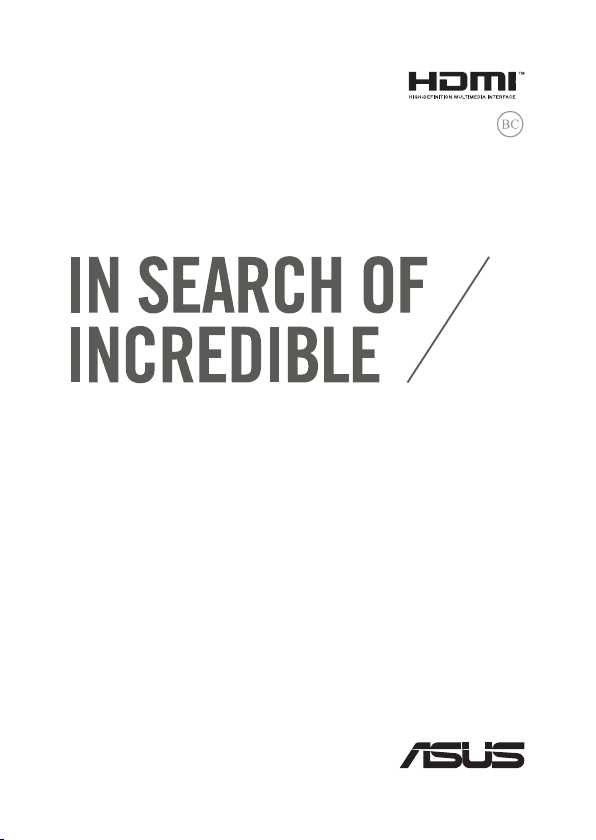
CZ10589
První edice
Září 2015
ASUS Notebook PC
E-příručka
Page 2
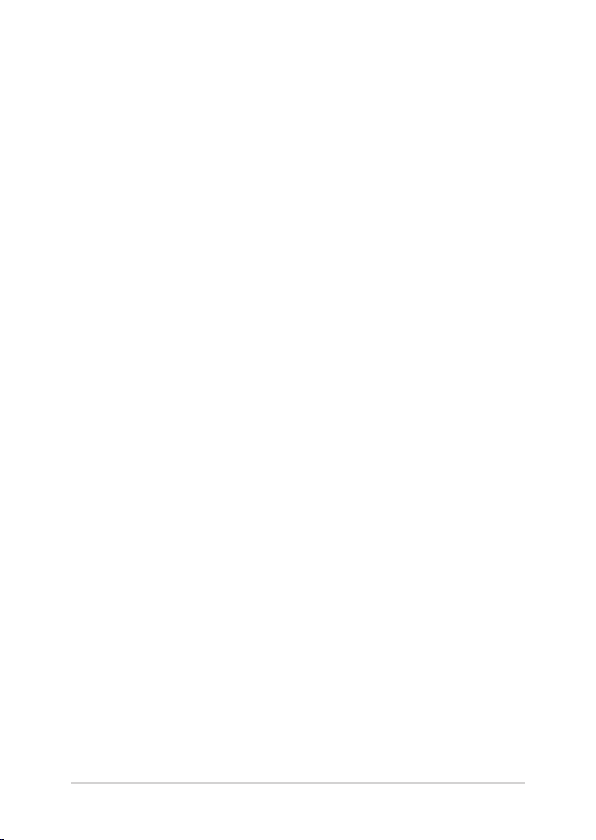
Informace o autorských právech
Žádná část této příručky, včetně výrobků a softwaru v příručce popsaných, nesmí být reprodukována,
přenesena, přepsána, uložena v systému pro ukládání dat, ani přeložena do žádného jazyka v žádné podobě
a žádným způsobem, kromě dokumentace uložené kupujícím pro účel zálohování, bez písemného souhlasu
rmy. ASUSTeK COMPUTER INC. (“ASUS”).
ASUS POSKYTUJE TUTO PŘÍRUČKU “TAK, JAK JE”, BEZ ZÁRUKY JAKÉHOKOLI DRUHU, AŤ VÝSLOVNÉ NEBO
VYPLÝVAJÍCÍ, VČETNĚ, ALE NIKOLI JEN, PŘEDPOKLÁDANÝCH ZÁRUK NEBO PODMÍNEK PRODEJNOSTI
A VHODNOSTI PRO URČITÝ ÚČEL. V ŽÁDNÉM PŘÍPADĚ NEBUDE FIRMA ASUS, JEJÍ ŘEDITELÉ, VEDOUCÍ
PRACOVNÍCI, ZAMĚSTNANCI ANI ZÁSTUPCI ODPOVÍDAT ZA ŽÁDNÉ NEPŘÍMÉ, ZVLÁŠTNÍ, NAHODILÉ NEBO
NÁSLEDNÉ ŠKODY (VČETNĚ ZA ZTRÁTU ZISKŮ, ZTRÁTU PODNIKATELSKÉ PŘÍLEŽITOSTI, ZTRÁTU POUŽITELNOSTI
ČI ZTRÁTU DAT, PŘERUŠENÍ PODNIKÁNÍ A PODOBNĚ), I KDYŽ BYLA FIRMA ASUS UPOZORNĚNA NA MOŽNOST
TAKOVÝCH ŠKOD ZPŮSOBENÝCH JAKOUKOLIV VADOU V TÉTO PŘÍRUČCE NEBO VE VÝROBKU.
Výrobky a názvy rem v této příručce mohou, ale nemusí být obchodními známkami nebo copyrighty
příslušných rem, a používají se zde pouze pro identikaci a objasnění a ve prospěch jejich majitelů, bez
záměru poškodit cizí práva.
TECHNICKÉ ÚDAJE A INFORMACE OBSAŽENÉ V TÉTO PŘÍRUČCE JSOU POSKYTNUTY JEN PRO INFORMACI,
MOHOU SE KDYKOLIV ZMĚNIT BEZ PŘEDCHOZÍHO UPOZORNĚNÍ, A NEMĚLY BY BÝT POVAŽOVÁNY ZA ZÁVAZEK
FIRMY ASUS. ASUS NEODPOVÍDÁ ZA ŽÁDNÉ CHYBY A NEPŘESNOSTI, KTERÉ SE MOHOU OBJEVIT V TÉTO
PŘÍRUČCE, VČETNĚ VÝROBKŮ A SOFTWARU V PŘÍRUČCE POPSANÝCH.
Copyright © 2015 ASUSTeK COMPUTER INC. Všechna práva vyhrazena.
Omezení odpovědnosti
Mohou nastat takové okolnosti, že v důsledku selhání ze strany rmy ASUS nebo z jiné odpovědnosti budete
mít právo na náhradu škody od rmy ASUS. V každém takovém případě, bez ohledu na důvod, pro který máte
právo požadovat náhradu od rmy ASUS, nebude ASUS odpovídat za víc než za škody kvůli zranění (včetně
smrti) a poškození nemovitostí a hmotného osobního majetku; nebo jakékoliv skutečné a přímé škody v
důsledků opomenutí nebo neplnění zákonných povinností dle této záruky, až do výše ceníkové smluvní ceny
každého výrobku.
Firma ASUS bude odpovědná nebo vás odškodní jen za ztrátu, škody nebo reklamace na základě této smlouvy,
přečinu nebo porušení cizích práv dle této záruky.
Toto omezení se vztahuje i na dodavatele a prodejce rmy ASUS. To je maximum, za které jsou rma ASUS, její
dodavatelé a váš prodejce kolektivně odpovědní.
ZA ŽÁDNÝCH OKOLNOSTÍ NEBUDE FIRMA ASUS ODPOVÍDAT ZA NÁSLEDUJÍCÍ: (1) NÁROKY/ŽALOBY TŘETÍCH
STRAN NA VÁS KVŮLI ZTRÁTÁM; (2) ZTRÁTU NEBO POŠKOZENÍ VAŠICH ZÁZNAMŮ NEBO DAT (3) ZVLÁŠTNÍ,
NAHODILÉ NEBO NEPŘÍMÉ ŠKODY NEBO JAKÉKOLIV EKONOMICKÉ NÁSLEDNÉ ŠKODY (VČETNĚ ZTRÁTY ZISKU
NEBO ÚSPOR), DOKONCE I KDYŽ BY ASUS BYL UPOZORNĚN NA MOŽNOST TAKOVÝCH ŠKOD.
Servis a podpora
Navštivte náš web podporující více jazyků http://support.asus.com
2
Uživatelská příručka notebooku
Page 3
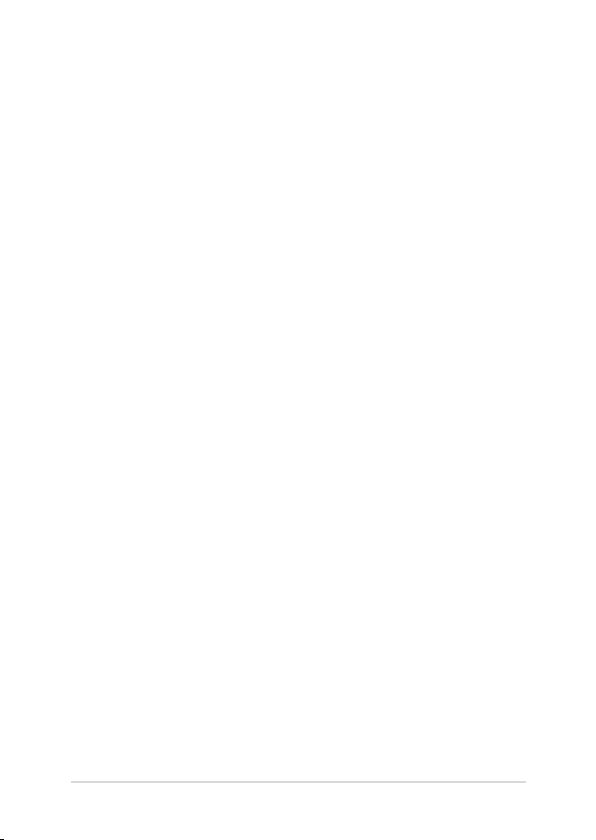
Obsah
O této příručce ............................................................................................................7
Konvence použité v této příručce .............................................................................9
Ikony .................................................................................................................................... 9
Typograe .........................................................................................................................9
Bezpečnostní opatření .............................................................................................10
Použití notebooku .......................................................................................................... 10
Péče o notebook .............................................................................................................11
Správná likvidace ............................................................................................................ 12
Kapitola 1: Nastavení hardwaru
Seznámení s notebookem ......................................................................................14
Pohled shora ..................................................................................................................... 14
Dolní strana....................................................................................................................... 19
Pravá strana ......................................................................................................................21
Levá strana ........................................................................................................................ 23
Přední strana .................................................................................................................... 25
Kapitola 2: Použití notebooku
Začínáme ......................................................................................................................28
Nabíjení notebooku .......................................................................................................28
Zvednutím otevřete zobrazovač. ..............................................................................30
Stiskněte tlačítko Start. ................................................................................................. 30
Gesta pro dotykovou obrazovku a dotykovou plochu ................................31
Používání gest dotykového panelu..........................................................................31
Používání dotykové plochy .........................................................................................34
Pomocí klávesnice .....................................................................................................38
Funkční klávesy ............................................................................................................... 38
Klávesy Windows® 10 .................................................................................................... 39
Ovládací klávesy multimédií ...................................................................................... 40
Číselná klávesnice ...........................................................................................................41
Používání optické jednotky ....................................................................................42
Uživatelská příručka notebooku
3
Page 4
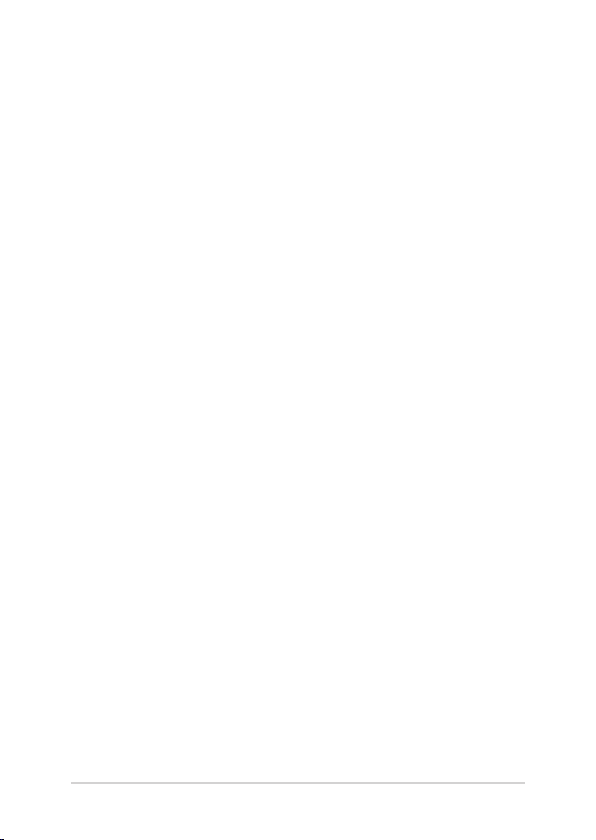
Kapitola 3: Práce s Windows® 10
První spuštění .............................................................................................................46
Úvodní nabídka ..........................................................................................................47
Spuštění úvodní nabídky ............................................................................................. 48
Otevírání programů v úvodní nabídce ................................................................... 48
Aplikace systému Windows® .................................................................................49
Práce s aplikacemi systému Windows® ...................................................................50
Přizpůsobování aplikací systému Windows® ........................................................50
Zobrazení úkolů .........................................................................................................53
Funkce Snap ................................................................................................................54
Snap hotspoty.................................................................................................................. 54
Centrum akcí ...............................................................................................................56
Další klávesové zkratky ............................................................................................57
Připojení k bezdrátovým sítím .............................................................................59
Wi-Fi .....................................................................................................................................59
Bluetooth .......................................................................................................................... 60
Režim letadlo.................................................................................................................... 61
Připojení ke kabelovým sítím ................................................................................62
Kongurace dynamického připojení IP/PPPoE .................................................... 62
Kongurace statické IP adresy připojení ................................................................ 63
Vypnutí notebooku ...................................................................................................64
Přepnutí notebooku do režimu spánku ................................................................. 65
Kapitola 4: Power-on Self-test (POST)
Power-on Self-test (POST) ...................................................................................... 68
Použití POST ke vstupu do BIOSu a řešení potíží ................................................68
BIOS ................................................................................................................................68
Vstup do BIOSu ................................................................................................................ 68
Nastavení BIOSu .............................................................................................................. 69
Obnova systému ........................................................................................................79
Provádění obnovy .......................................................................................................... 80
4
Uživatelská příručka notebooku
Page 5
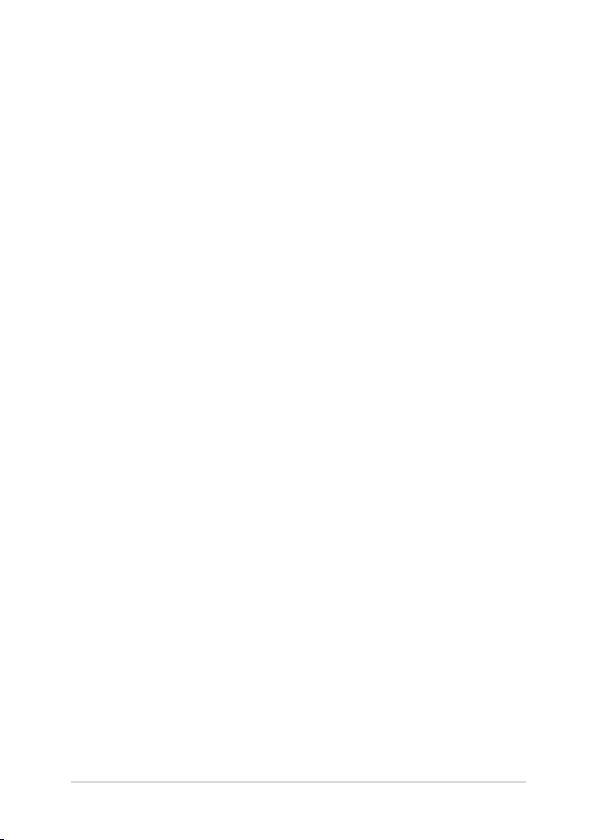
Kapitola 5: Upgrade notebooku
Instalace pevného disku .........................................................................................84
Instalace Random Access Memory (RAM)modulu ........................................93
Tipy a odpovědi na časté dotazy
Užitečné tipy pro váš notebook ...........................................................................98
Odpovědi na časté dotazy o hardwaru..............................................................99
Odpovědi na časté dotazy o softwaru ...............................................................102
Přílohy
Informace o mechanice DVD-ROM ......................................................................... 106
Informace řadiče Blu-ray ROM .................................................................................. 108
Slučitelnost interního modemu ................................................................................ 108
Přehled ............................................................................................................................... 109
Prohlášení o síťové kompatibilitě .............................................................................109
Nehlasové zařízení ........................................................................................................ 109
Prohlášení Federální komise pro komunikaci ......................................................111
Prohlášení FCC o nebezpečí vystavení rádiovým frekvencím (RF) ...............112
Prohlášení o shodě (Směrnice R&TTE 1995/5/EC) .............................................. 113
Symbol CE ......................................................................................................................... 113
Bezdrátový provozní kanál pro různé domény ....................................................114
Francouzská pásma s omezenými bezdrátovými frekvencemi .....................114
Poznámky k bezpečnosti UL ....................................................................................... 116
Požadavek na elektrickou bezpečnost ....................................................................117
Poznámky k TV tuneru .................................................................................................. 117
Uživatelská příručka notebooku
5
Page 6
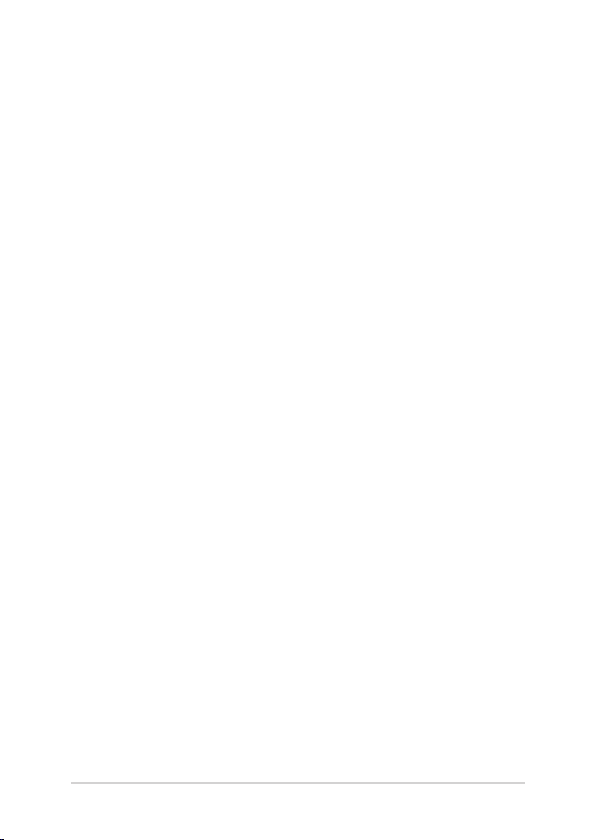
REACH ................................................................................................................................. 117
Poznámka k výrobkům Macrovision Corporation .............................................. 117
Prevence ztráty sluchu ..................................................................................................117
Severská opatření pro lithium (pro baterie lithium-ion) .................................. 118
Bezpečnostní informace o optické mechanice ....................................................119
Schválení CTR 21 (pro notebook s integrovaným modemem) ......................120
Produkt vyhovující standardu ENERGY STAR........................................................ 122
Splnění globálních ekologických předpisů a prohlášení ................................ 122
Recyklace ASUS / Služby zpětného odběru .......................................................... 123
6
Uživatelská příručka notebooku
Page 7
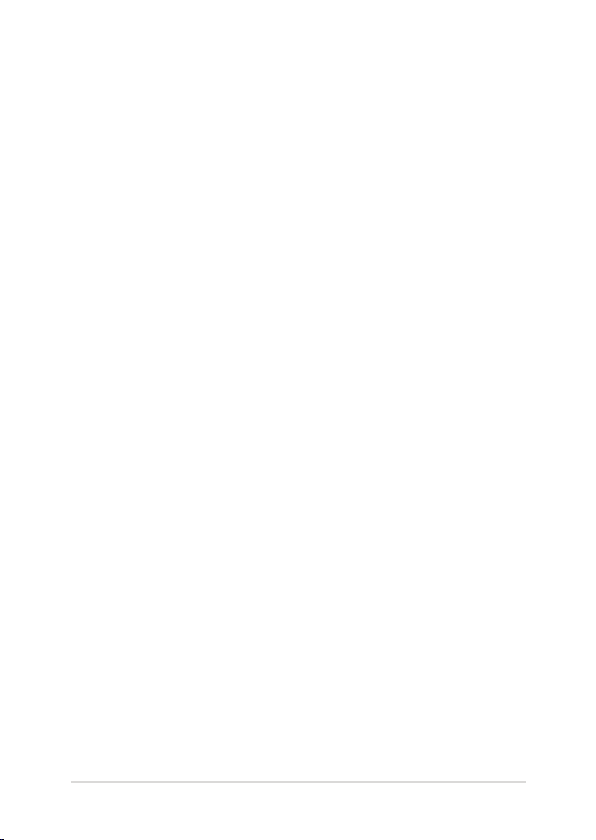
O této příručce
Tato příručka poskytuje informace o hardwaru a softwaru notebooku,
rozdělené do následujících kapitol:
Kapitola 1: Nastavení hardwaru
Popisuje hardwarové komponenty notebooku.
Kapitola 2: Použití notebooku
Tato kapitola představuje použití jednotlivých částí notebooku.
Kapitola 3: Práce s Windows® 10
Uvádí přehled, jak používat Windows® 10 na notebooku.
Kapitola 4: Power-on Self-test (POST)
Tato kapitola představuje použití nástroje POST ke změně
nastavení notebooku.
Uživatelská příručka notebooku
7
Page 8
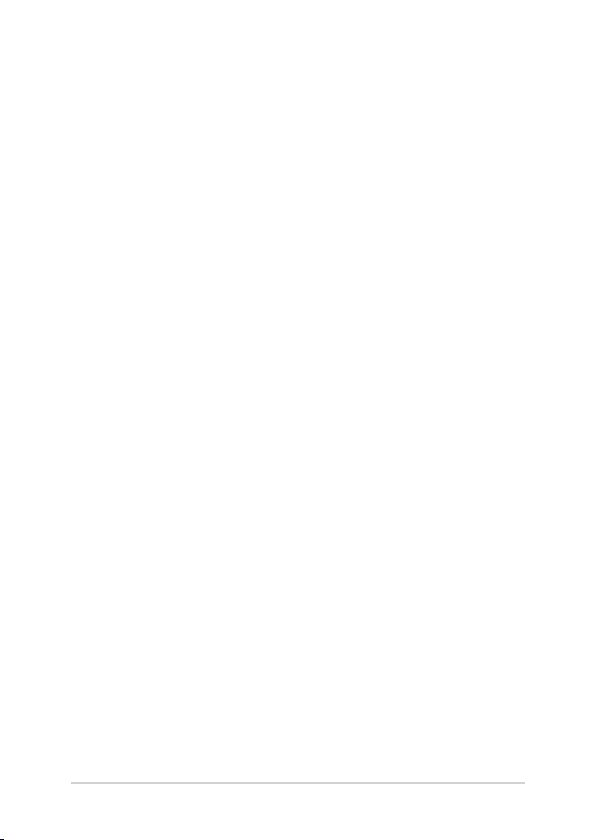
Kapitola 5: Upgrade notebooku
Tato kapitola vás provede procesem výměny a upgradu součástí
notebooku.
Tips en veelgestelde vragen
In dit gedeelte vindt u enkele aanbevolen tips en veelgestelde
vragen over hardware en software die u kunt raadplegen voor
het onderhouden en oplossen van gebruikelijke problemen met
uw notebook.
Přílohy
Obsahuje upozornění a bezpečnostní prohlášení k notebooku.
8
Uživatelská příručka notebooku
Page 9
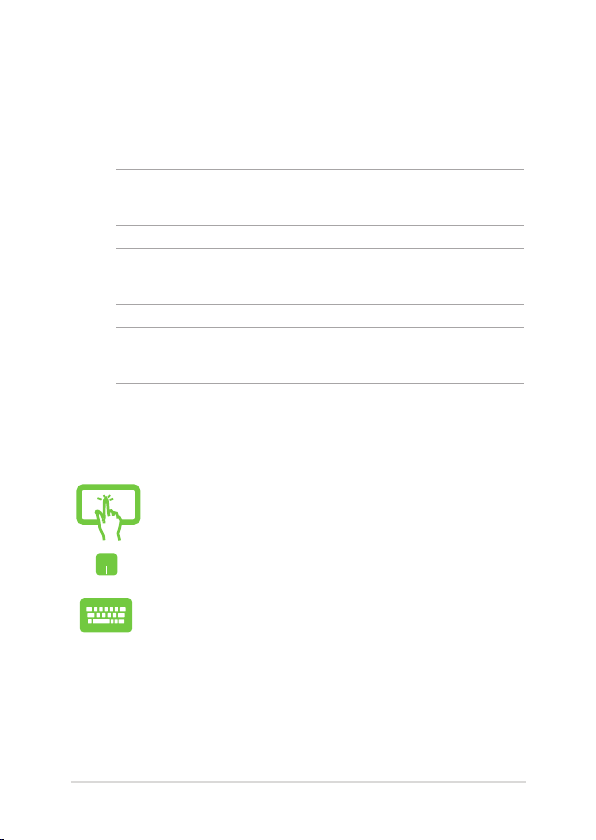
Konvence použité v této příručce
Zdůrazněné věty v této příručce uvádějí klíčové informace tímto
způsobem:
DŮLEŽITÉ! Tato zpráva uvádí zásadně důležité informace, které je nutno při
provádění úkolu respektovat.
POZNÁMKA: Tato zpráva uvádí doplňující informace a tipy, které mohou
pomoci při provádění úkolů.
VAROVÁNÍ! Tato zpráva uvádí důležité informace pro bezpečnost při
provádění úkolů a předcházení poškození součástek notebooku a dat.
Ikony
Následující ikony signalizují, které zařízení lze využít k realizaci řady úkolů
nebo postupů na vašem notebooku.
= Použijte panel dotykové obrazovky.
= Použijte touchpad.
= Použijte klávesnici
Typograe
Tučné = Označuje nabídku nebo položku, kterou je nutno vybrat.
Ležaté = Označuje části v této příručce, podle kterých můžete
postupovat.
Uživatelská příručka notebooku
9
Page 10
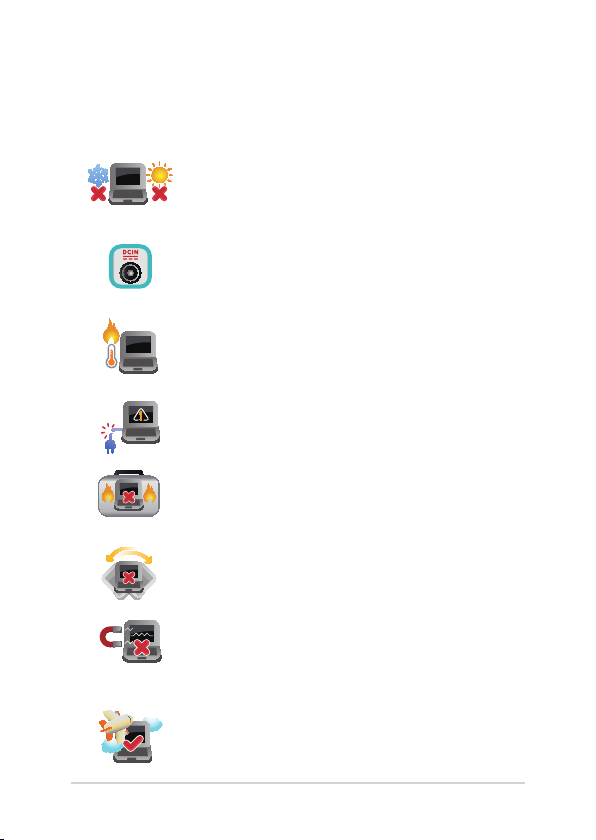
Bezpečnostní opatření
Použití notebooku
BEZPEČNÁ TEPLOTA: Tento notebook je dovoleno
používat pouze v prostředí o teplotách v rozmezí
5 °C (41°F) a 35 °C (95 °F).
Prohlédněte si výkonový štítek umístěný na spodní
straně notebooku a ověřte si, zda používaný
napájecí adaptér odpovídá uvedeným hodnotám.
Nenechávejte notebook na klíně ani jiné části
těla, abyste se necítili nepohodlně a neporanili se
horkem.
Nepoužívejte s notebookem poškozené napájecí
kabely, doplňky ani jiné periférie.
Zapnutý notebook nepřenášejte ani nezakrývejte
materiály, které by snížily oběh vzduchu.
Nepokládejte notebook na nerovné ani nestabilní
pracovní povrchy.
Notebook můžete poslat přes letecké rentgenové
stroje (používané ke kontrole předmětů na
dopravníkovém pásu), ale chraňte jej před
magnetickými a ručními detektory.
Ohledně možností používání notebooku v letadle
a možnosti využití služeb kontaktujte leteckého
dopravce.
10
Uživatelská příručka notebooku
Page 11
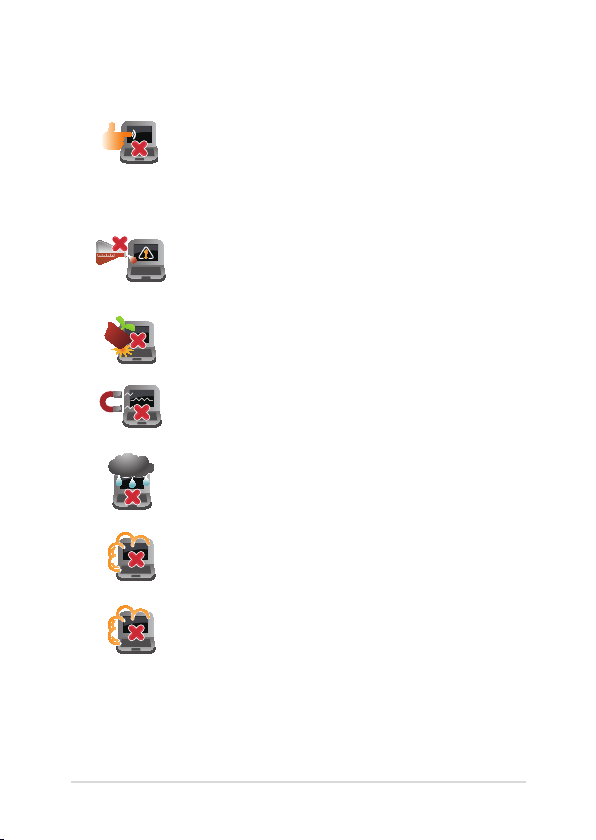
Péče o notebook
Před čištěním notebooku odpojte napájení a
vyjměte baterii. Otřete notebook čistou houbou
z celulózy nebo jelenicovým hadrem namočeným
v roztoku neobrušujícího detergentu a trochy teplé
vody. Přebytečnou vlhkost otřete suchým hadrem.
Nepoužívejte silná rozpouštědla, např. ředidla,
benzen ani jiné chemikálie na povrchu ani blízko
povrchu notebooku.
Na notebook nic nestavte.
NEVYSTAVUJTE notebook silným magnetickým ani
elektrickým polím.
Nevystavujte ani nepoužívejte notebook blízko
tekutin, deště nebo vlhkosti.
Notebook chraňte před prachem.
Nepoužívejte notebook v případě úniku plynu.
Uživatelská příručka notebooku
11
Page 12
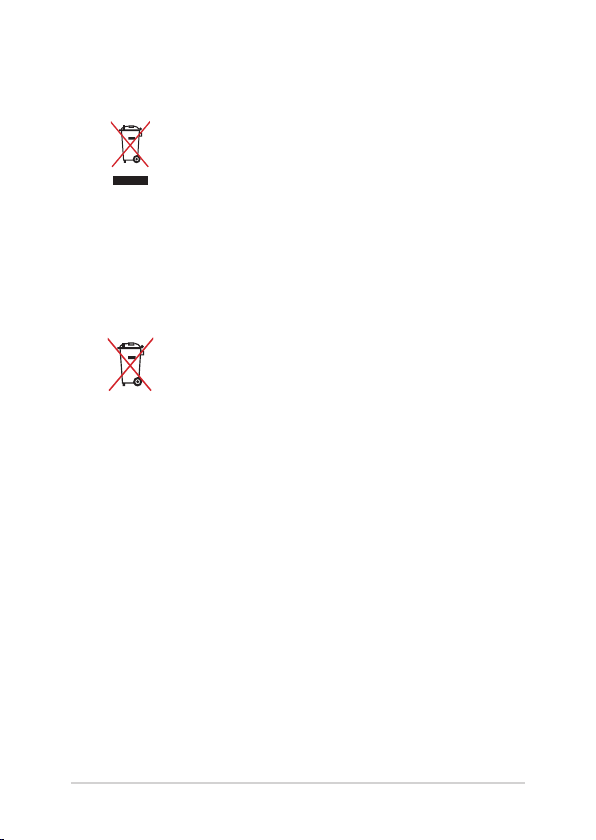
Správná likvidace
Notebook NEODSTRAŇUJTE s běžným domovním
odpadem. Tento produkt byl vyvinut tak, aby
bylo možné řádné opakované použití jeho dílů
a recyklace. Symbol přeškrtnutého kontejneru
ukazuje, že tento produkt (elektrické nebo
elektronické zařízení a knoíková baterie s obsahem
rtuti) nesmí být likvidován společně s komunálním
odpadem. V souvislosti s odstraňováním
elektronických výrobků si prostudujte místní
předpisy.
NEVHAZUJTE baterii do komunálního odpadu.
Symbol přeškrtnuté popelnice s kolečky ukazuje,
že tato baterie nesmí být likvidována společně s
komunálním odpadem.
12
Uživatelská příručka notebooku
Page 13
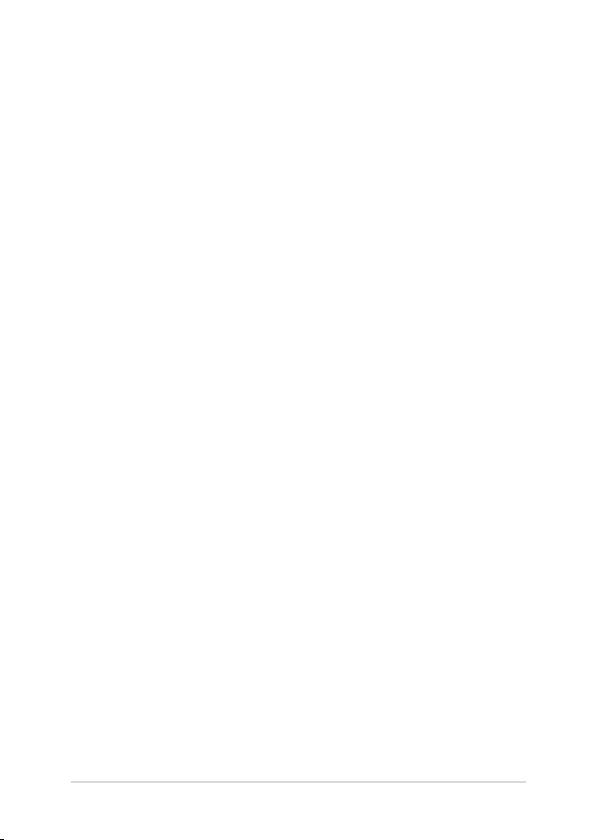
Kapitola 1:
Nastavení hardwaru
Uživatelská příručka notebooku
13
Page 14
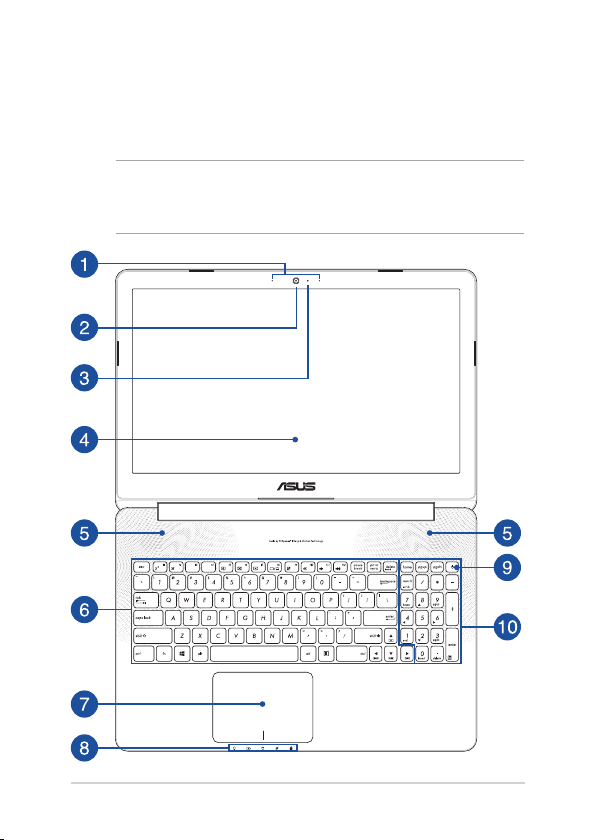
Seznámení s notebookem
Pohled shora
POZNÁMKA: Vzhled klávesnice se může lišit podle oblasti nebo země. Vzhled
klávesnice se může lišit podle oblasti nebo země. Vzhled notebooku se může
rovněž lišit podle modelu.
14
Uživatelská příručka notebooku
Page 15
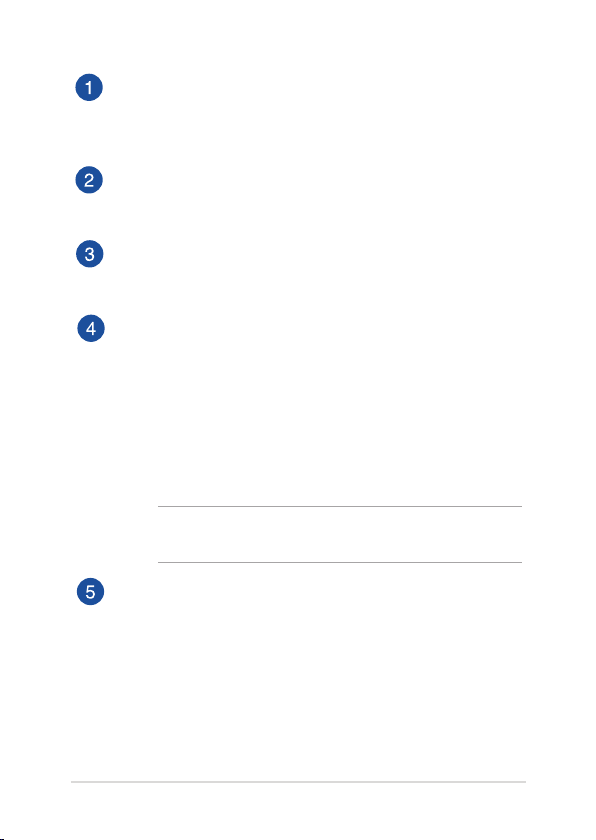
Mikrofonní pole
Funkce mikrofonního pole zajišťuje rušení zpětné vazby,
potlačení šumu a formování paprsku pro lepší rozpoznání hlasu
a záznam zvuku.
Kamera
Zabudovanou kameru lze použít k fotografování nebo záznamu
videa.
Kontrolka kamery
Indikátor kamery signalizuje, že je používána zabudovaná
kamera.
Panel s displejem
Panel obrazovky s vysokým rozlišením nabízí skvělé zobrazení
fotograí, videí a dalších multimediálních souborů na notebooku.
Panel dotykové obrazovky (u vybraných modelů)
Tento panel dotykové obrazovky s vysokým rozlišením nabízí
skvělé zobrazení fotograí, videí a dalších multimediálních
souborů. Rovněž umožňuje ovládat notebook pomocí
dotykových gest.
POZNÁMKA: Více podrobností viz sekce Používání gest
dotykového panelu v této příručce.
Reproduktory
Zabudované reproduktory vám umožní slyšet zvuk přímo
z notebooku. Zvukové vlastnoosti tohoto notebooku jsou
softwarově řízené.
Uživatelská příručka notebooku
15
Page 16
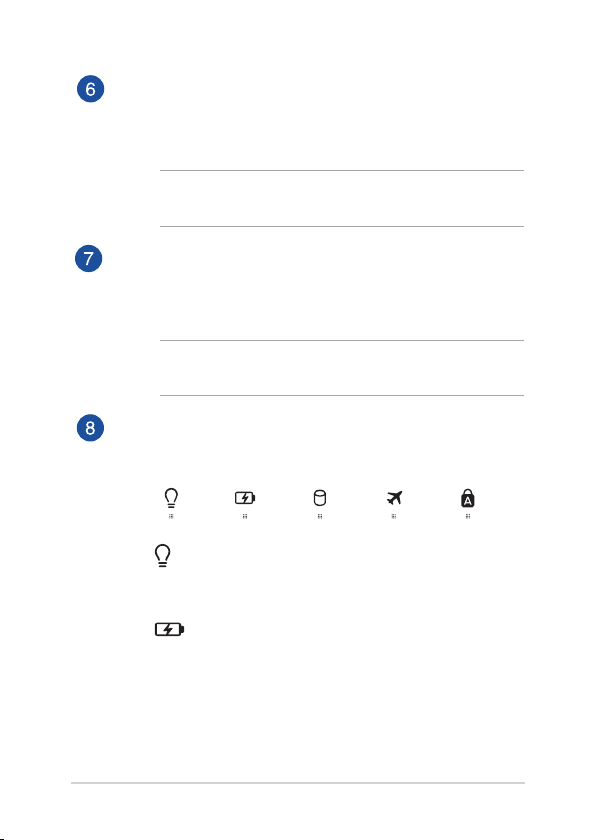
Klávesnice
Klávesnice QWERTY plné velikosti s pohodlným zdvihem kláves
pro psaní. Současně nabízí funkční klávesy k rychlému vyvolání
funkcí Windows® a ovládání multimediálních funkcí.
POZNÁMKA: Rozložení klávesnice se liší podle modelu nebo
regionu.
Touchpad
Touchpad podporuje navigaci na obrazovce gesty více prstů, což
přináší intuitivní ovládání. Jsou také simulovány funkce běžné
myši.
POZNÁMKA: Více podrobností viz sekce Používání dotykové
plochy v této příručce.
Indikátory stavu
Indikátory stavu pomáhají zjistit aktuální stav hardwaru
notebooku.
PIndikátor napájení
Kontrolka napájení svítí, když je notebook zapnut, a
pomalu bliká, když je v režimu spánku.
Dvoubarevný indikátor nabití baterie
Dvoubarevná LED signalizuje stav nabití baterie.
Podrobnosti najdete v následující tabulce:
16
Uživatelská příručka notebooku
Page 17
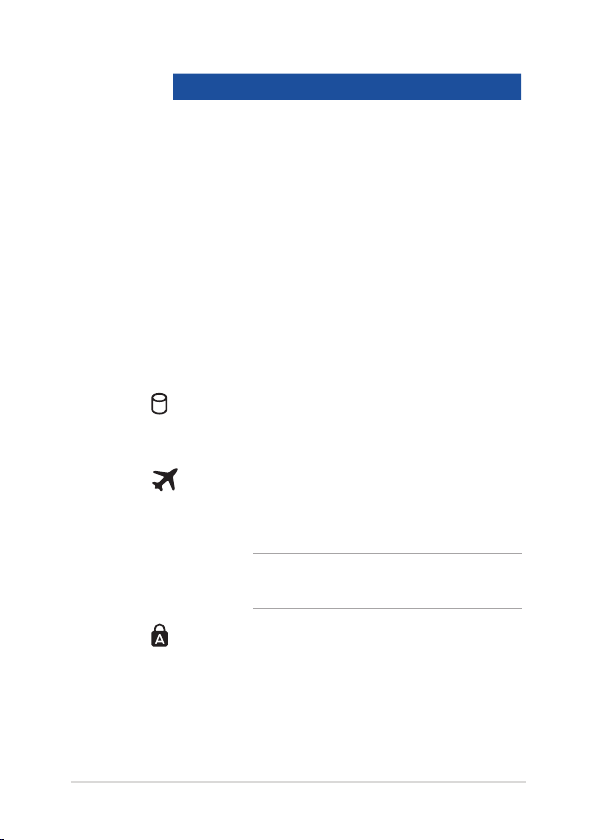
Barva Stav
Svítí zeleně ASUS Notebook je připojen
ke zdroji napájení, nabíjí jeho
baterii a stav baterie je mezi 95
a 100 %.
Svítí oranžově ASUS Notebook je připojen
ke zdroji napájení, nabíjí jeho
baterii a stav baterie je nižší než
95 %.
Bliká oranžově Notebook je napájen z baterie a
stav baterie je nižší než 10 %.
Nesvítí Notebook je napájen z baterie a
stav baterie je mezi 10 a 100 %.
Indikátor aktivity mechaniky
Tato kontrolka svítí, když notebook využívá vnitřní
úložná zařízení.
Indikátor režimu Letadlo
Tento indikátor se rozsvítí po aktivaci režimu Letadlo
ve vašem notebooku.
POZNÁMKA: Aktivace Airplane mode (Režimu
letadlo) deaktivuje bezdrátové připojení.
Indikátor zámku velkých písmen
Tento indikátor svítí, pokud je aktivována funkce
Caps Lock. Funkce Caps Lock umožňuje psaní velkými
písmeny (např. A, B, C).
Uživatelská příručka notebooku
17
Page 18
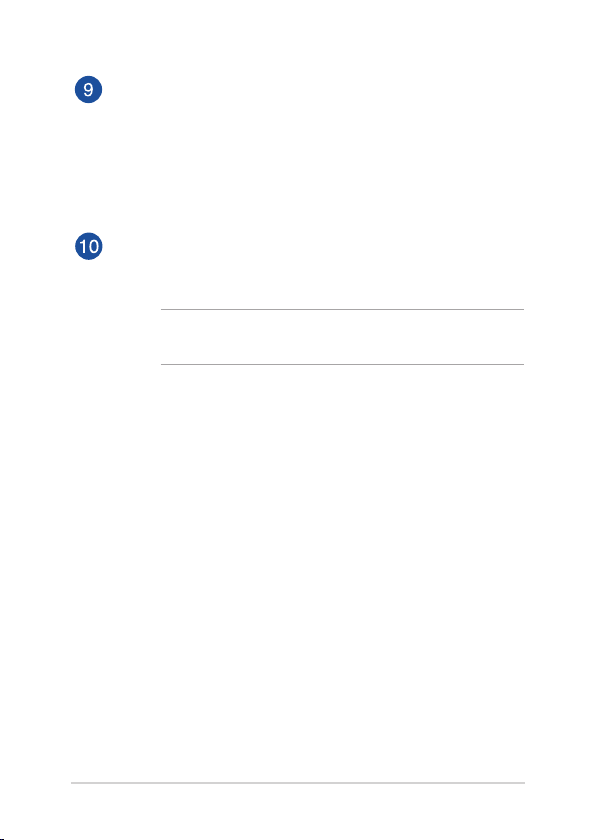
Tlačítko napájení
Stiskem tlačítka napájení zapněte nebo vypněte notebook.
Tlačítkem napájení také notebook přepnete do režimu spánku
nebo hibernace nebo probudíte z režimu spánku nebo
hibernace.
Pokud notebook přestane reagovat, stiskněte a přidržte tlačítko
napájení alespoň čtyři (4) sekundy, dokud se notebook nevypne.
Číselná klávesnice
Číselná klávesnice se dá přepínat mezi dvěma funkcemi:
zadávání číslic a ovládání kurzoru šipkami.
POZNÁMKA: Více podrobností viz sekce Numerická klávesnice v
této příručce.
18
Uživatelská příručka notebooku
Page 19
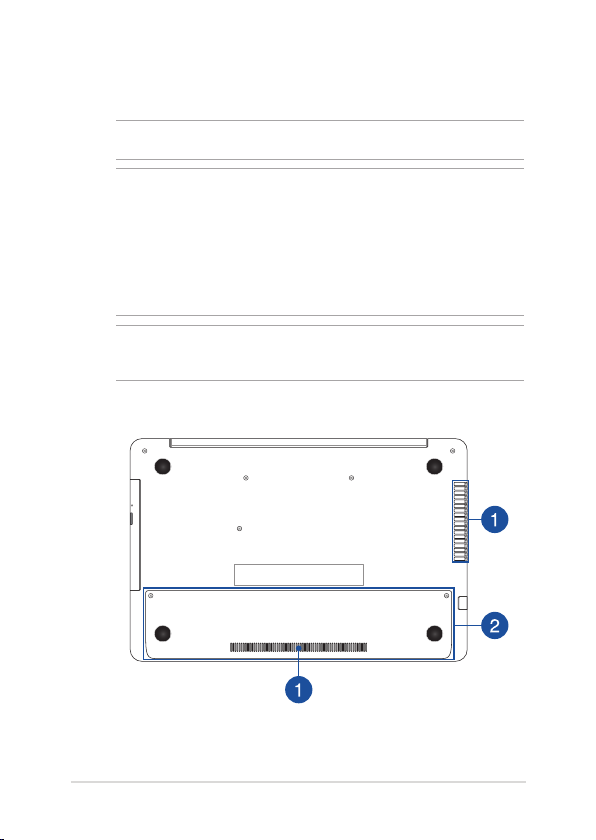
Dolní strana
POZNÁMKA: Vzhled spodní strany se může lišit v závislosti na modelu.
VAROVÁNÍ!
• Dolní strana notebooku může být teplá až horká, pokud jej používáte
nebo nabíjíte baterii. Při používání notebook nestavte na povrch,
který by mohl zakrýt výdechy vzduchu.
• BateriiuvnitřzařízenísmívyjmoutpouzeautorizovanýtechnikASUS
(pouze pro nevyjímatelnou baterii).
DŮLEŽITÉ! Doba provozu na baterie je různá podle použití a specikace
tohoto notebooku. Baterii nelze rozebrat.
Uživatelská příručka notebooku
19
Page 20
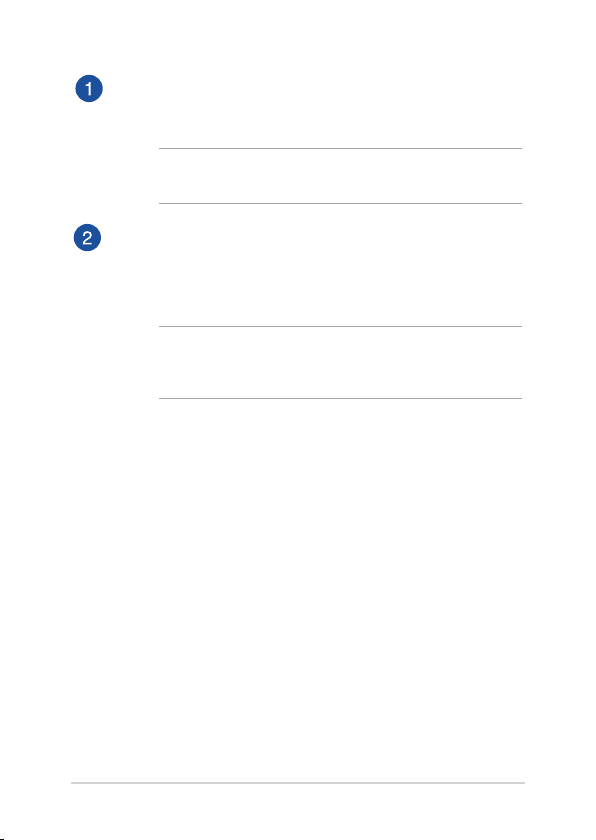
Větrací otvory
Vzduchové výdechy umožňují vstup studeného a výstup
horkého vzduchu.
DŮLEŽITÉ! Neblokujte výdechy papíry, knihami, kabely a jinými
předměty, aby se notebook nepřehřál.
Kryt pozic
Tento kryt chrání vyhrazené pozice ve vašem notebooku určené
pro vyměnitelné pevné disky (HDD) a paměťové moduly RAM
(Random Access Memory).
POZNÁMKA: Podrobné pokyny pro výměnu nebo instalaci HDD
a modulů RAM tohoto notebooku viz část Kapitola 5: Upgradování
notebooku této elektronické příručky.
20
Uživatelská příručka notebooku
Page 21
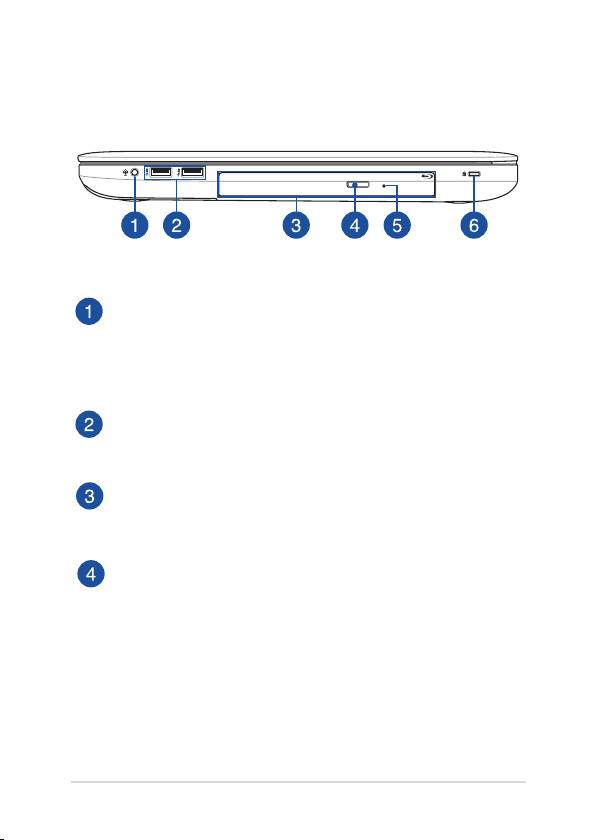
Pravá strana
Zdířka pro připojení sluchátek/sluchátek s mikrofonem/
mikrofonu
K tomuto portu lze připojit reproduktory se zesilovačem nebo
sluchátka. K tomuto portu lze rovněž připojit sluchátka s
mikrofonem nebo externí mikrofon.
Port USB 3.0
Tento port Universal Serial Bus 3.0 (USB 3.0) podporuje
přenosovou rychlost až 5 Gbit/s a je zpětně slučitelný s USB 2.0.
Optická mechanika
Optická jednotka notebooku může podporovat více formátů
disků, např. CD, DVD, zapisovatelné nebo přepisovatelné.
Tlačítko vysunutí optického disku
Stiskem tlačítka vysunete plato pro disk.
Uživatelská příručka notebooku
21
Page 22
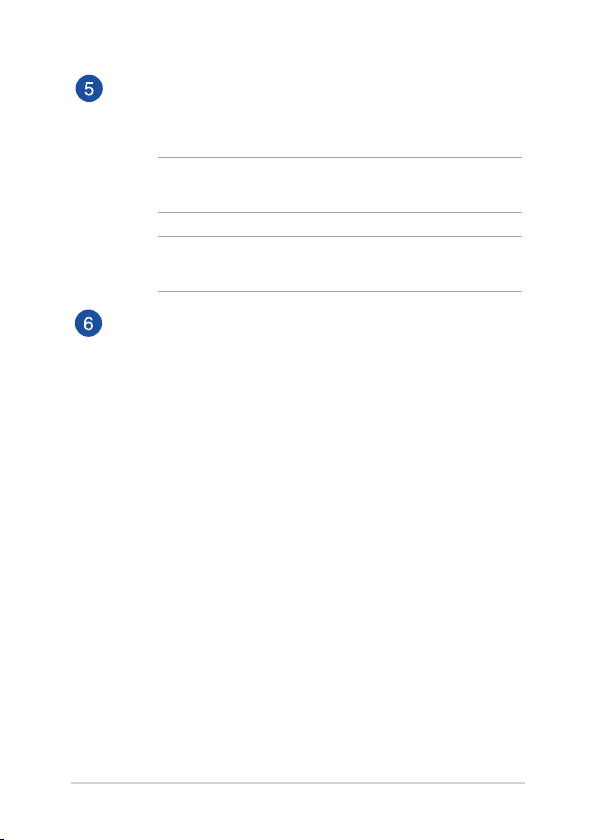
Otvor pro ruční vysunutí optické mechaniky
Otvor ručního vysunutí využijete v případě, že tlačítko
elektronického vysunutí nefunguje.
VAROVÁNÍ! Otvor ručního vysunutí využívejte pouze v případě,
že tlačítko vysunutí nefunguje.
POZNÁMKA: Další podrobnosti viz část Používání optické
mechaniky v této příručce.
Bezpečnostní slot Kensington®
Bezpečnostní slot Kensington® umožňuje zabezpečit notebook
bezpečnostními prvky, které jsou kompatibilní se standardem
Kensington®.
22
Uživatelská příručka notebooku
Page 23
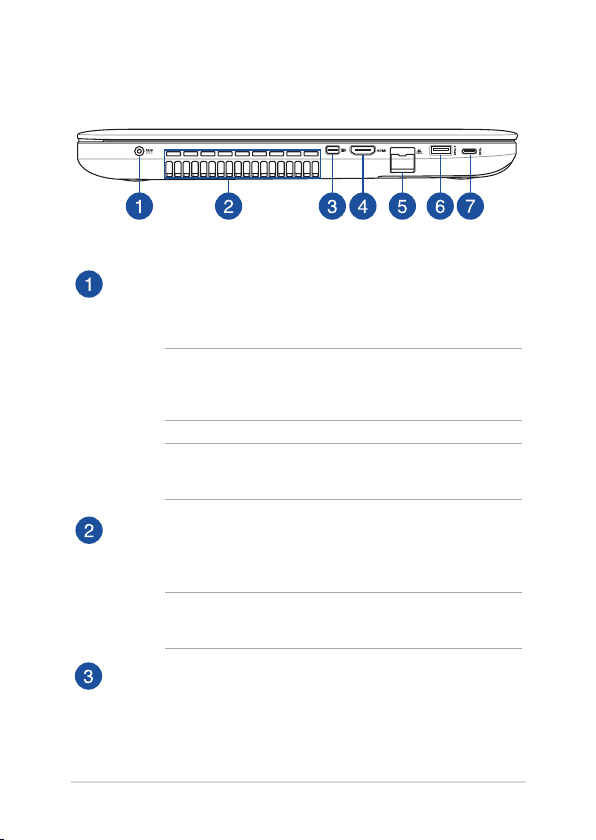
Levá strana
Vstup napájení (DC)
K tomuto portu připojte dodaný napájecí adaptér, abyste mohli
nabíjet baterii a napájet notebook.
VAROVÁNÍ! Adaptér se při použití zahřívá. Adaptér nezakrývejte
a v době, kdy je připojen k elektrické zásuvce, se vyhněte
tělesnému kontaktu s ním.
DŮLEŽITÉ! Používejte pouze dodaný napájecí adaptér, abyste
mohli nabíjet baterii a napájet notebook.
Větrací otvory
Vzduchové výdechy umožňují vstup studeného a výstup
horkého vzduchu.
DŮLEŽITÉ! Neblokujte výdechy papíry, knihami, kabely a jinými
předměty, aby se notebook nepřehřál.
Port Mini DisplayPort
Tento port umožňuje připojení vnějšího displeje k notebooku.
Uživatelská příručka notebooku
23
Page 24
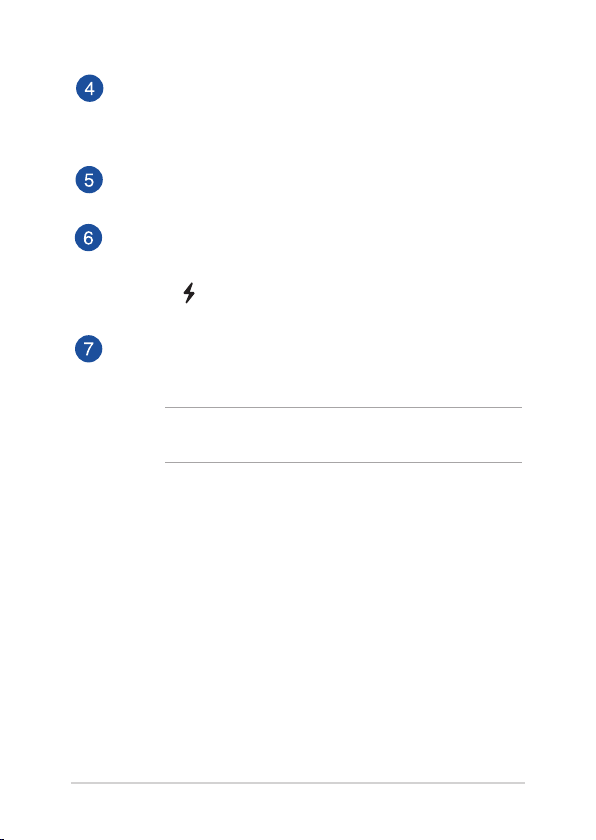
Port HDMI
Tento port umožňuje připojení High-Denition Multimedia
Interface (HDMI) a výstup podporuje HDCP, takže lze přehrávat
HD DVD, Blu-ray a další chráněný obsah.
Port LAN
Do tohoto portu zasuňte kabel připojení k místní síti.
Port USB 3.0 s funkcí USB Charger+
Tento port Universal Serial Bus 3.0 (USB 3.0) podporuje
přenosovou rychlost až 5 Gbit/s a je zpětně slučitelný s USB
2.0. Ikona ukazuje funkci USB Charger+ tohoto portu, což
umožňuje rychlé nabíjení mobilních zařízení.
Port USB typu C
Port USB (Universal Serial Bus) typu C podporuje přenosovou
rychlost až 5 Gbitů/s a je zpětně kompatibilní sverzí USB 2.0.
POZNÁMKA:
modelu.
24
Rychlost přenášení tohoto portu se může lišit podle
Uživatelská příručka notebooku
Page 25
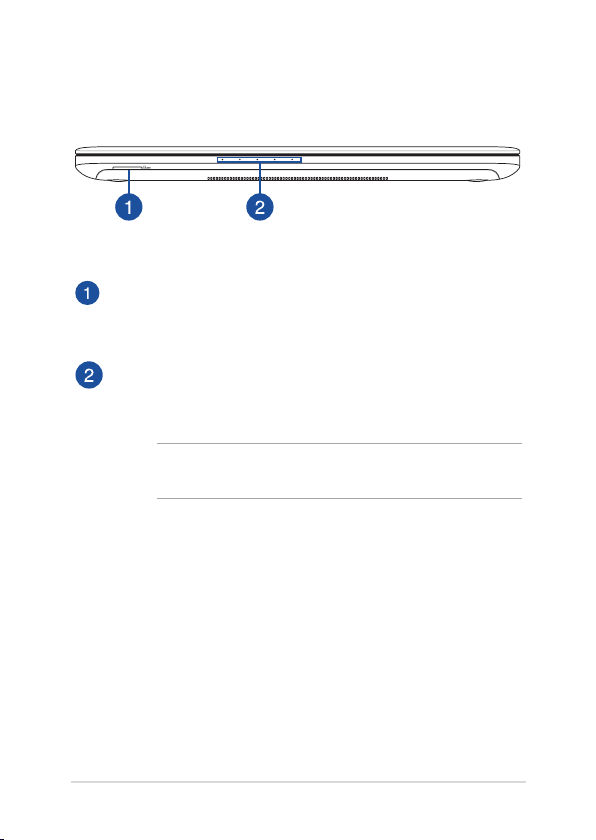
Přední strana
Čtečka paměťových karet typu ash
Tento notebook obsahuje jednoslotovou čtečku karet MMC, SD,
SDHC a SDXC.
Indikátory stavu
Indikátory stavu pomáhají zjistit aktuální stav hardwaru
notebooku.
POZNÁMKA: Další podrobnosti viz část Pohled shora v této
příručce.
Uživatelská příručka notebooku
25
Page 26

26
Uživatelská příručka notebooku
Page 27
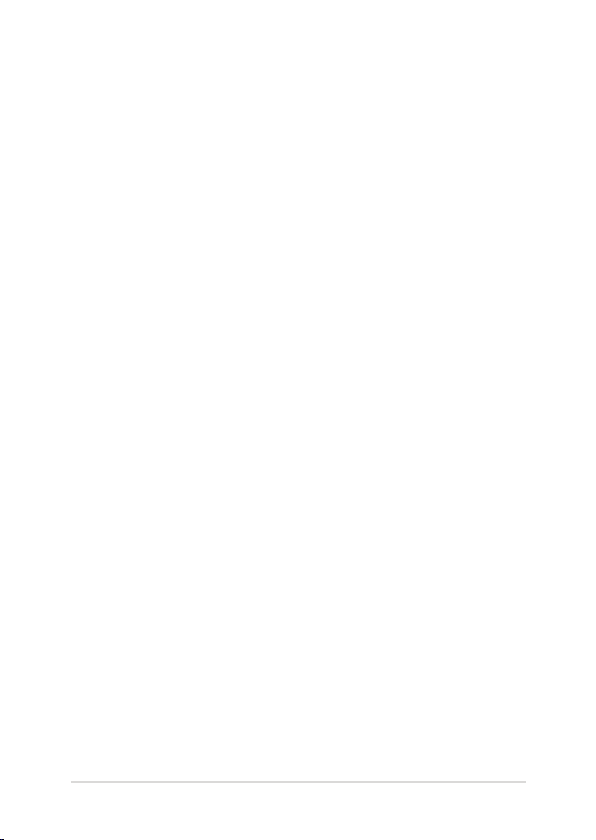
Kapitola 2:
Použití notebooku
Uživatelská příručka notebooku
27
Page 28
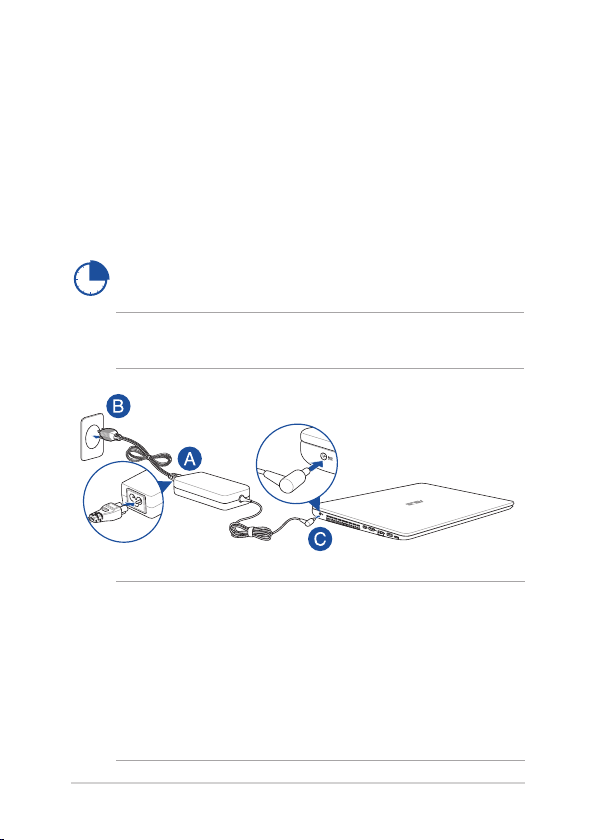
Začínáme
Nabíjení notebooku
A. Připojte kabel střídavého napájení k měniči střídavého/
stejnosměrného napájení.
B. Připojte napájecí adaptér do zásuvky 100 - 240 V.
C. Připojte výstup adaptéru k napájecímu vstupu notebooku.
Před prvním použitím notebook 3 hodiny nabíjejte.
POZNÁMKA: Vzhled napájecího adaptéru se může lišit v závislosti na
modelu a vašem regionu.
POZNÁMKA:
Informace o napájecím adaptéru:
- Napájecí napětí: 100 – 240 Vstř
- Vstupní kmitočet: 50 – 60 Hz
- Jmenovitý výstupní proud: 6.32A (120W)
- Jmenovité výstupní napětí: 19 Vdc
28
Uživatelská příručka notebooku
Page 29
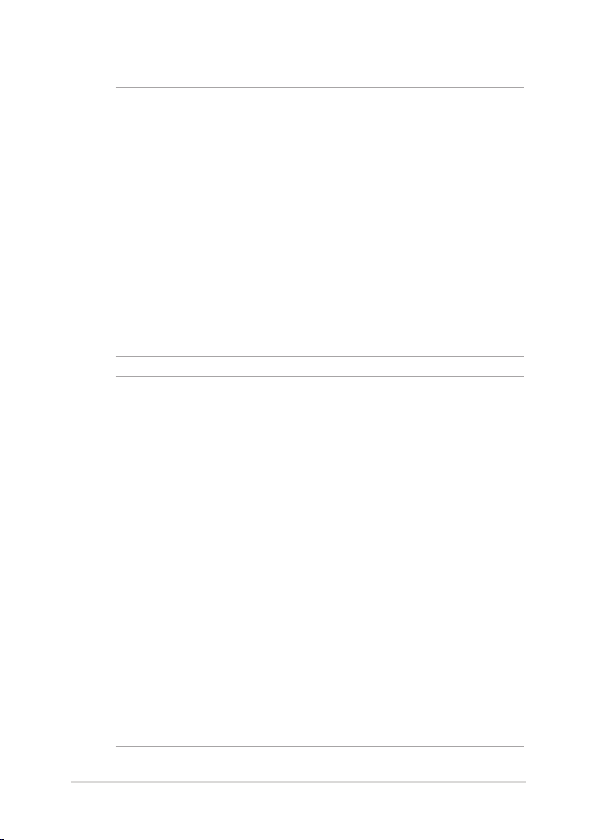
DŮLEŽITÉ!
• Vyhledejte na notebooku typový štítek s hodnotami jmenovitého
vstupu/výstupu a zkontrolujte, zda odpovídá údajům jmenovitého
vstupu/výstupu na vašem napájecím adaptéru. Některé modely
notebooků mohou mít více jmenovitých výstupních proudů na
základě dostupné SKU.
• Připoužívánínotebookuvrežimunapájecíhoadaptérudůrazně
doporučujeme používat uzemněnou elektrickou zásuvku.
• Elektrickázásuvkamusíbýtsnadnoupřístupnáavblízkostivašeho
notebooku.
• Chcete-liodpojitnotebookodhlavníhozdrojenapájení,odpojtejej
od elektrické zásuvky.
VAROVÁNÍ!
Přečtěte si následující zásady pro baterii notebooku.
• Vpřípaděvyjmutínebodemontovánímůžebateriepoužitávtomto
přístroji představovat nebezpečí požáru nebo popálení chemickými
látkami.
• Dodržujtevarovnéštítkyprovašiosobníbezpečnost.
• Pokudbateriivyměnítezanesprávnýtyp,hrozínebezpečívýbuchu.
• Nevhazujtedoohně.
• Nikdynezkoušejtezkratovatbateriinotebooku.
• Nikdynezkoušejtebateriirozebratasestavit(pouze pro
nevyjímatelnou baterii).
• Vpřípaděúnikupřestaňtepoužívat.
• Bateriiajejísoučástijenutnorecyklovatnebořádnězlikvidovat.
• Uchovávejtebateriiaostatnímalésoučástimimodosahdětí.
Uživatelská příručka notebooku
29
Page 30
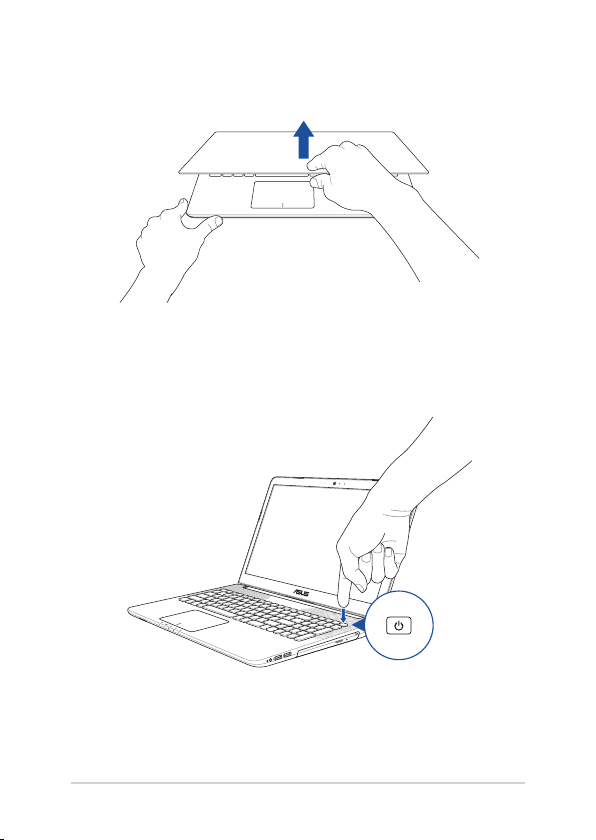
Zvednutím otevřete zobrazovač.
Stiskněte tlačítko Start.
30
Uživatelská příručka notebooku
Page 31

Gesta pro dotykovou obrazovku a dotykovou plochu
Gesta umožňují spouštění programů a vyvolání nastavení notebooku.
Při používání gest na touchpadu se řiďte následujícími obrázky. Při
používání na dotykové obrazovce a dotykové ploše postupujte podle
následujících obrázků.
POZNÁMKA:
• Následující kopie obrazovek jsou pouze orientační. Vzhled
dotykového panelu se může lišit podle modelu.
• Paneldotykovéobrazovkyjekdispoziciuvybranýchmodelů.
Používání gest dotykového panelu
Gesta umožňují spouštění programů a vyvolání nastavení notebooku.
Následujícími gesty rukou na dotykovém panelu vašeho notebooku lze
aktivovat funkce.
Vytažení z levého okraje Vytažení z pravého okraje
Vytažení z levého okraje
obrazovky přepíná běžící aplikace.
Uživatelská příručka notebooku
Vytažení z pravého okraje
obrazovky spustí Panel symbolů.
31
Page 32

Klepnutí/dvojí klepnutí Klepnutí a držení
• Klepnutímnaaplikaciji
vyberte.
Stisknutím a podržením otevřete
nabídku pravého kliknutí.
• Poklepánímnaaplikaciji
spusťte.
Zvětšit Zmenšení
Dva prsty umístěné k sobě
roztáhněte kousek od sebe.
32
Dva prsty umístěné kousek od
sebe přibližte k sobě.
Uživatelská příručka notebooku
Page 33

Posuv prstem Přetažení
Posunem prstu rolujte nahoru a
dolů a posunem prstu posouvejte
obsah obrazovky vlevo a vpravo.
Uživatelská příručka notebooku
• Přetaženímvytvořítepole
s výběrem okolo více
položek.
• Přetaženímpřemístíte
položku na nové místo.
33
Page 34

Používání dotykové plochy
Pohyb kurzoru
Můžete klepnout nebo kliknout kamkoli na touchpad, tím aktivujete
jeho kurzor, poté posunem prstu po touchpadu posouvejte kurzor na
obrazovce.
Vodorovný posun
Svislý posun
Úhlopříčný posun
34
Uživatelská příručka notebooku
Page 35

Gesta jedním prstem
Klepnutí/dvojité klepnutí
• Klepnutímnaaplikacijivyberte.
• Poklepánímnaaplikacijispusťte.
Přetažení
Poklepejte na položku a poté táhněte stejným prstem, aniž byste jej
zvedli z touchpadu. Položku upustíte na nové místo tím, že zvednete
prst z touchpadu.
Uživatelská příručka notebooku
35
Page 36

Levé kliknutí Pravé kliknutí
• Kliknutímvyberteněkterou
aplikaci.
Kliknutím na toto tlačítko otevřete
nabídku pravého kliknutí.
• Kliknutímdvakrátspusťte
aplikaci.
POZNÁMKA: oblasti na touchpadu označené tečkovanou čarou
představují levé a pravé tlačítko myši.
Gesta dvěma prsty
Procházení stránek dvěma prsty
(nahoru/dolů)
Tahem dvou prstů rolujte nahoru
nebo dolů.
36
Procházení stránek dvěma prsty
(vlevo/vpravo)
Tahem dvou prstů rolujte vlevo
nebo vpravo.
Uživatelská příručka notebooku
Page 37

Zmenšení Zvětšení
Táhněte dva prsty na touchpadu
k sobě.
Rozáhněte dva prsty na touchpadu
od sebe.
Přetažení
Vyberte položku, poté stiskněte a držte tlačítko levého kliknutí.
Potažením druhého prstu po dotykové ploše přetáhněte položku a
zvednutí prstu z tlačítka ji uvolněte.
Uživatelská příručka notebooku
37
Page 38

Pomocí klávesnice
Funkční klávesy
Funkční klávesy notebooku mohou spouštět následující příkazy:
Přepne notebook do Sleep mode (režimu spánku)
Aktivuje a deaktivuje Airplane mode (Režimu
letadlo)
POZNÁMKA: Aktivace Airplane mode (Režimu
letadlo) deaktivuje bezdrátové připojení.
Snižuje jas displeje
Zvyšuje jas displeje
Vypne displej
Přepínání režimu zobrazení
POZNÁMKA: Ujistěte se, že je k vašemu notebooku
připojena druhá obrazovka.
38
Uživatelská příručka notebooku
Page 39

Aktivace a deaktivace touchpadu.
Zapnutí a vypnutí reproduktoru.
Snížení hlasitosti reproduktoru.
Zvýšení hlasitosti reproduktoru.
Klávesy Windows® 10
Klávesnice notebooku obsahuje dvě zvláštní klávesy Windows®
popsané níže:
Stisknutím této klávesy spustíte úvodní nabídku.
Stiskem této klávesy simulujete pravé kliknutí.
Uživatelská příručka notebooku
39
Page 40

Ovládací klávesy multimédií
Ovládací klávesy multimédií umožňují ovládání přehrávání
multimediálních souborů, např. audia a videa, na notebooku.
Stiskněte současně s klávesami šipek, jako na následujícím
obrázku.
Zastavit
Přeskočit na
předchozí
stopu nebo
převíjet vzad
40
Přehrát
nebo
pozastavit
Uživatelská příručka notebooku
Přeskočit na
následující
stopu nebo
převíjet vpřed
Page 41

Číselná klávesnice
POZNÁMKA: Rozložení číselné klávesnice se může lišit podle modelu
nebo oblasti, ale způsob používání zůstává stejný.
Číselná klávesnice je dostupná u
vybraných modelů notebooků.
Tuto klávesnici lze využít k zadávání
číslic nebo k ovládání kurzoru.
Stisknutím
Uživatelská příručka notebooku
lze přepínat mezi
číselnou klávesnicí a
směrovými tlačítky pro
ovládání kurzoru.
41
Page 42

Používání optické jednotky
POZNÁMKA:
• Skutečné umístění tlačítka elektrického vysunutí disku se může lišit
podle modelu notebooku.
• Skutečnývzhledoptickéjednotkynotebookusemůžerovněžlišitv
závislosti na modelu, ale postup používání je stejný.
Vložení optického disku
1. Když je notebook zapnut, stiskem tlačítka povysunete přihrádku
disku.
42
Uživatelská příručka notebooku
Page 43

2. Jemně vytáhněte přihrádku ven.
DŮLEŽITÉ! Nedotýkejte se čočky optického snímače. Zabraňte zaseknutí
čehokoli pod vysunovanou přihrádkou.
3. Držte disk za okraje potištěnou stranou nahoru a položte jej na
středový náboj.
4. Tlakem po stranách středového otvoru disku jej nacvakněte na
středový náboj.
Uživatelská příručka notebooku
43
Page 44

5. Jemným zasunutím zavřete přihrádku optického disku.
POZNÁMKA: Je zcela normální, že během načítání dat uslyšíte roztáčení a
vibrace optické jednotky.
Otvor ručního vysunutí
Otvor ručního vysunutí je na dvířkách optické jednotky a umožňuje
vysunutí přihrádky, když nefunguje tlačítko elektrického vysunutí.
Ruční vysunutí přihrádky optické jednotky provedete zasunutím
narovnané kancelářské sponky do otvoru ručního vysunutí.
VAROVÁNÍ! Tlačítko ručního vysunutí používejte pouze pokud tlačítko
elektrického vysunutí nefunguje.
44
Uživatelská příručka notebooku
Page 45

Kapitola 3:
Práce s Windows® 10
Uživatelská příručka notebooku
45
Page 46

První spuštění
Při prvním spuštění počítače se objeví řada obrazovek, které vás provedou
základním nastavením operačního systému Windows® 10.
Postup prvního spuštění notebooku:
1. Stiskněte tlačítko napájení na notebooku. Vyčkejte několik minut,
až se zobrazí obrazovka nastavení.
2. Na obrazovce nastavení vyberte vaši oblast a jazyk, ve kterém
chcete notebook používat.
3. Pečlivě si přečtěte licenční podmínky. Vyberte možnost I accept
(Souhlasím).
4. Podle dalších zobrazených pokynů nakongurujete následující
základní nastavení:
• Přizpůsobení
• Připojeníonline
• Nastavení
• Vášúčet
5. Po nakongurování základních položek začne operační systém
Windows® 10 instalovat vaše aplikace a upřednostňovaná
nastavení. Zajistěte, aby notebook nebyl během instalace
odpojen od napájení.
6. Po dokončení instalace se zobrazí pracovní plocha.
POZNÁMKA: Kopie obrazovek v této kapitole jsou pouze orientační.
46
Uživatelská příručka notebooku
Page 47

Úvodní nabídka
Úvodní nabídka je hlavní brána k programům notebooku, aplikacím
systému Windows®, složkám a nastavením.
Měnit nastavení účtů, zamknout nebo se odhlásit od vašeho účtu
Spustí aplikaci z úvodní obrazovky
Spustí Taskview (Zobrazení úkolů)
Launch Search (Spustit hledání)
Spustí úvodní nabídku
Spustí All apps (Všechny aplikace)
Vypne, restartuje nebo přepne notebook do režimu spánku
Spustí Settings (Nastavení)
Spustí File Explorer (Průzkumník souborů)
Spustí aplikaci z hlavního panelu
V úvodní nabídce lze provádět tyto běžné operace:
• SpouštětprogramyneboaplikacesystémuWindows®
• Otevíratběžněpoužívanéprogramyneboaplikacesystému
Windows®
• Upravovatnastavenínotebooku
• PřistupovatknápověděoperačníhosystémuWindows
• Vypnoutnotebook
• OdhlásitseodsystémuWindowsnebopřepnoutnajiný
uživatelský účet
Uživatelská příručka notebooku
47
Page 48

Spuštění úvodní nabídky
Klepněte na tlačítko Start v levém dolním rohu
pracovní plochy.
Umístěte ukazatel myš na tlačítko Start v levém
dolním rohu pracovní plochy a klikněte na něj.
Stiskněte klávesu s logem Windows na klávesnici.
Otevírání programů v úvodní nabídce
Jedním z nejběžnějších způsobů používání úvodní nabídky je otevírání
programů nainstalovaných v notebooku.
Klepnutím na program jej spusťte.
Umístěte ukazatel myši na program a kliknutím jej
spusťte.
Pomocí tlačítek se šipkami procházejte programy.
Stisknutím jej spusťte.
POZNÁMKA: Výběrem volby All apps (Všechny aplikace) v dolní
části levého podokna zobrazíte kompletní seznam programů a složek v
notebooku v abecedním pořadí.
48
Uživatelská příručka notebooku
Page 49

Aplikace systému Windows®
Tyto aplikace jsou připnuté na pravém podokně úvodní nabídky a
zobrazeny jako dlaždice vedle sebe pro snadný přístup.
POZNÁMKA: Některé aplikace systému Windows® se plně spustí až po
přihlášení k vašemu účtu Microsoft.
Uživatelská příručka notebooku
49
Page 50

Práce s aplikacemi systému Windows®
Pomocí dotykové obrazovky, dotykové plochy nebo klávesnice
notebooku můžete spouštět, přizpůsobovat a ukončovat aplikace.
Spouštění aplikací systému Windows® z úvodní nabídky
Klepnutím na aplikaci ji spusťte.
Umístěte ukazatel myši na aplikaci a kliknutím ji spusťte.
Pomocí tlačítek se šipkami procházejte aplikace.
Stisknutím
spustíte aplikaci.
Přizpůsobování aplikací systému Windows®
Podle následujících pokynů můžete přesouvat, měnit velikost, připínat a
odepínat aplikace z úvodní nabídky:
Přesouvání aplikací
Stiskněte a podržte aplikaci a ji přetáhněte na nové
místo.
Umístěte ukazatel myši na aplikaci a potom ji přetáhněte
na nové místo.
50
Uživatelská příručka notebooku
Page 51

Změna velikosti aplikací
Stiskněte a podržte aplikaci a potom klepněte na a
vyberte velikost dlaždice aplikace.
Umístěte ukazatel myši na aplikaci, klikněte na ni pravým
tlačítkem, potom klikněte na příkaz Resize (Změnit
velikost) a potom vyberte velikost dlaždice aplikace.
Pomocí tlačítek se šipkami přejděte na aplikaci. Stiskněte
, potom vyberte Resize (Změnit velikost) a
vyberte velikost dlaždice aplikace.
Odepínání aplikací
Stiskněte a podržte aplikaci a potom klepněte na ikonu
.
Umístěte ukazatel myši na aplikaci, klikněte na ni pravým
tlačítkem a potom klikněte na příkaz Unpin from Start
(Odepnout z Úvodní obrazovky).
Pomocí tlačítek se šipkami přejděte na aplikaci. Stiskněte
a potom vyberte Unpin from Start (Odepnout z
Úvodní obrazovky).
Uživatelská příručka notebooku
51
Page 52

Připínání aplikací na hlavní panel
Stiskněte a podržte aplikaci a potom klepněte na Pin to
taskbar (Připnout na hlavní panel).
Umístěte ukazatel myši na aplikaci, klikněte na ni pravým
tlačítkem a potom klikněte na příkaz Pin to taskbar
(Připnout na hlavní panel).
Pomocí tlačítek se šipkami přejděte na aplikaci. Stiskněte
a potom vyberte Pin to taskbar (Připnout na
hlavní panel).
Připínání dalších aplikací do úvodní nabídky
V části All apps (Všechny aplikace) stiskněte a podržte
aplikaci, kterou chcete přidat do úvodní nabídky, a
potom klepněte na Pin to Start (Připnout na Úvodní
obrazovku).
V části All apps (Všechny aplikace) umístěte ukazatel
myši na aplikaci, kterou chcete přidat do úvodní nabídky,
klikněte na pravým tlačítkem a potom klikněte na Pin to
Start (Připnout na Úvodní obrazovku).
V části All apps (Všechny aplikace) stiskněte
na aplikaci, kterou chcete přidat do úvodní nabídky,
a potom vyberte Pin to Start (Připnout na Úvodní
obrazovku).
52
Uživatelská příručka notebooku
Page 53

Zobrazení úkolů
Funkce zobrazení úkolů umožňuje rychle přepínat mezi spuštěnými
aplikacemi a programy. Zobrazení úkolů lze rovněž používat k přepínání
pracovních ploch.
Spuštění zobrazení úkolů
Klepněte na ikonu na hlavním panelu nebo
potáhněte prstem od levého okraje obrazovky.
Umístěte ukazatel myši na ikonu na hlavním panelu
a klikněte na ni.
Stiskněte na klávesnici.
Uživatelská příručka notebooku
53
Page 54

Funkce Snap
Funkce Snap zobrazí aplikace vedle sebe, takže s nimi lze pracovat nebo
je přepínat.
Snap hotspoty
Na tyto hotspoty lze přetahovat aplikace a připínat je na místo.
54
Uživatelská příručka notebooku
Page 55

Používání funkce Snap
1. Spusťte aplikaci, s níž chcete použít funkci Snap.
2. Přetažením záhlaví vaší aplikace na okraj
nebo
obrazovky ji připnete.
3. Spusťte další aplikaci a zopakováním výše
uvedených kroků ji připněte.
1. Spusťte aplikaci, s níž chcete použít funkci Snap.
2. Stiskněte a podržte klávesu a potom pomocí
kláves se šipkami připněte aplikaci.
3. Spusťte další aplikaci a zopakováním výše
uvedených kroků ji připněte.
Uživatelská příručka notebooku
55
Page 56

Centrum akcí
Action Center (Centrum akcí) je centrální místo, na kterém se
shromažďují oznámení aplikací, se kterými lze dále pracovat. V dolní
části se rovněž nachází velmi užitečná část Quick Actions (Rychlé akce).
Centrum akcí
Klikněte na ikonu na hlavním panelu nebo
potáhněte prstem od pravého okraje obrazovky.
Umístěte ukazatel myši na ikonu na hlavním panelu
a klikněte.
Stiskněte na klávesnici.
56
Uživatelská příručka notebooku
Page 57

Další klávesové zkratky
Pomocí klávesnice můžete také využít následující zkratky, které usnadní
spuštění aplikací a procházení Windows® 10.
\
Spustí Start menu (Úvodní nabídka)
Spustí Action Center (Centrum akcí)
Spuštění režimu pracovní plochy
Spustí File Explorer (Průzkumník souborů)
Otevře panel Share (Sdílet)
Spustí Settings (Nastavení)
Spustí panel Connect (Připojit)
Aktivace obrazovky zámku
Minimalizuje aktuálně aktivní okno
Uživatelská příručka notebooku
57
Page 58

Spustí Search (Hledat)
Spustí panel Project (Projekt)
Otevření okna Spustit
Otevření Centra snadného přístupu
Otevře místní nabídku tlačítka Start
Spuštění lupy umožňující zvětšení části
obrazovky
Zmenšení zobrazení
Otevření Nastavení vypravěče
58
Uživatelská příručka notebooku
Page 59

Připojení k bezdrátovým sítím
Wi-Fi
Pomocí připojení Wi-Fi lze na notebooku pracovat s e-maily, prohlížet
Internet a sdílet aplikace prostřednictvím sociálních sítí.
DŮLEŽITÉ! Vypněte Airplane mode (režim Letadlo), abyste mohli
využívat Wi-Fi. Více podrobností viz sekce Režim Letadlo v této příručce.
Připojení k síti Wi-Fi
Chcete-li připojit váš notebook k síti Wi-Fi, postupujte podle
následujících kroků:
1. Na hlavním panelu vyberte ikonu .
2. Výběrem ikony aktivujte Wi-Fi.
nebo
3. Ze seznamu dostupných připojení Wi-Fi vyberte
jeden přístupový bod.
4. Výběrem Connect (Připojit) vytvořte síťové
připojení.
POZNÁMKA: K aktivaci připojení Wi-Fi může být nutno
zadat heslo zabezpečení.
Uživatelská příručka notebooku
59
Page 60

Bluetooth
Pomocí Bluetooth si můžete snadno vyměňovat data s jinými zařízeními
podporujícími Bluetooth.
DŮLEŽITÉ! Vypněte Airplane mode (režim Letadlo), abyste mohli
využívat Bluetooth. Více podrobností viz sekce Režim Letadlo v této
příručce.
Párování s dalšími zařízeními podporujícími Bluetooth
Přenos dat funguje až po spárování notebooku s dalším zařízením
podporujícím Bluetooth. Chcete-li připojit zařízení, postupujte podle
následujících kroků:
1. Spusťte Settings (Nastavení) v úvodní nabídce.
2. Vyberte Devices (Zařízení) a potom výběrem
nebo
Bluetooth vyhledejte zařízení s rozhraním
Bluetooth.
3. Vyberte ze seznamu zařízení. Porovnejte heslo
na notebooku s heslem odeslaným vybranému
zařízení. Pokud se shodují, výběrem Yes (Ano)
spárujte notebook se zařízením.
POZNÁMKA: u některých zařízení podporujících
Bluetooth může být nutno zadat na notebooku heslo.
60
Uživatelská příručka notebooku
Page 61

Režim letadlo
Airplane mode (Režim Letadlo) deaktivuje bezdrátová připojení, takže
můžete notebook bezpečně používat během letu.
POZNÁMKA: Ohledně možností používání notebooku v letadle a možnosti
využití služeb kontaktujte leteckého dopravce.
Zapnutí režimu Letadlo
1. Na hlavním panelu spusťte Action Center
(Centrum akcí).
nebo
2. Výběrem ikony aktivujte Režim letadlo.
Stiskněte .
Vypnutí režimu Letadlo
1. Na hlavním panelu spusťte Action Center
(Centrum akcí).
nebo
Uživatelská příručka notebooku
2. Výběrem ikony deaktivujte Airplane mode
(Režim letadlo).
Stiskněte .
61
Page 62

Připojení ke kabelovým sítím
Přes port LAN lze notebook také připojit ke kabelovým sítím, například
místním, nebo využít širokopásmové připojení k Internetu.
POZNÁMKA: podrobnosti k nastavení připojení k internetu vám sdělí
poskytovatel připojení k internetu (ISP) nebo váš správce sítě, který vám s
ním také může pomoci.
Nastavení proveďte podle následujících pokynů.
DŮLEŽITÉ! Před následujícími kroky zkontrolujte, zda je port LAN notebooku
propojen s místní síti.
Kongurace dynamického připojení IP/PPPoE
1. Spusťte Settings (Nastavení).
2. Vyberte Network & Internet (Síť a Internet).
3. Vyberte Ethernet > Network and Sharing Center
nebo
(Centrum síťových připojení a sdílení).
4. Vyberte vaši místní síť LAN a potom vyberte
Properties (Vlastnosti).
5. Vyberte Internet Protocol Version 4 (TCP/IPv4)
(Protokol Internet verze 4 (TCP/IPv4)) a potom
vyberte Properties (Vlastnosti).
6. Vyberte Obtain an IP address automatically
(Získat adresu IP automaticky) a poté vyberte OK.
POZNÁMKA: Pokud využíváte připojení PPPoE,
pokračujte dalšími kroky.
62
Uživatelská příručka notebooku
Page 63

7. Vraťte se zpět do Network and Sharing Center
(Centrum síťových připojení a sdílení) a potom
vyberte Set up a new connection or network
(Vytvořit nové připojení nebo síť).
8. Vyberte Connect to the Internet (Připojit k
Internetu) a potom vyberte Next (Další).
9. Vyberte Broadband (PPPoE) (Širokopásmové
připojení (PPPoE)).
10. Zadejte Uživatelské jméno, Heslo a Název připojení
a potom vyberte Connect (Připojit).
11. Výběrem Close (Zavřít) dokončete konguraci.
12. Vyberte na hlavním panelu a potom vyberte
právě vytvořené připojení.
13. Vyplňte uživatelské jméno a heslo a výběrem
Connect (Připojit) zahajte připojování k Internetu.
Kongurace statické IP adresy připojení
1. Opakujte kroky 1 až 5 postupu Připojení k síti IP /
PPPoE s dynamickou adresou.
2 Vyberte Use the following IP address (Použít
nebo
následující adresu IP).
3. Zadejte IP adresu, masku podsítě a bránu podle
údajů od vašeho poskytovatele služeb.
4. Dle potřeby také můžete vyplnit preferovaný
server DNS a alternativní server DNS a poté
vybrat OK.
Uživatelská příručka notebooku
63
Page 64

Vypnutí notebooku
Existuje více možností vypnutí notebooku:
• Spusťteúvodnínabídkuapotomvýběrem
> Shut down (Vypnout) proveďte
nebo
normální vypnutí.
• Napřihlašovacíobrazovcevyberte > Shut
down (Vypnout).
• Stisknutím spusťte nástroj Shut
Down Windows (Ukončit systém Windows). V
rozevíracím seznamu vyberte volbu Shut Down
(Vypnout) a potom vyberte OK.
• Pokud notebook nereaguje, stiskněte a přidržte
tlačítko napájení nejméně na deset (4) sekund a
notebook se vypne.
64
Uživatelská příručka notebooku
Page 65

Přepnutí notebooku do režimu spánku
Pokyny pro přepnutí notebooku do režimu spánku:
• Spusťteúvodnínabídkuapotomvýběrem
> Sleep (Spánek) přepněte notebook
nebo
POZNÁMKA: Notebook lze rovněž přepnout do režimu spánku jedním
stisknutím vypínače.
do režimu spánku.
• Napřihlašovacíobrazovcevyberte > Sleep
(Spánek).
Stisknutím spusťte nástroj Shut Down
Windows (Ukončit systém Windows). V rozevíracím
seznamu vyberte položku Sleep (Spánek) a potom
stiskněte tlačítko OK.
Uživatelská příručka notebooku
65
Page 66

66
Uživatelská příručka notebooku
Page 67

Kapitola 4:
Power-on Self-test (POST)
Uživatelská příručka notebooku
67
Page 68

Power-on Self-test (POST)
Power-on Self-test (POST) je řada diagnostických testů řízených
softwarem, které běží při spuštění nebo restartu notebooku. Software
řídící POST je trvalou součástí architektury notebooku.
Použití POST ke vstupu do BIOSu a řešení potíží
Během POST můžete pomocí funkčních kláves notebooku pracovat s
nastaveními BIOSu nebo řešit potíže. Více podrobností je uvedeno níže.
BIOS
BIOS (Basic Input and Output System) ukládá nastavení hardwaru
potřebná ke spuštění notebooku.
Výchozí nastavení BIOSu jsou vhodná pro většinu případů použití
notebooku. Výchozí nastavení BIOSu neměňte, kromě níže uvedených
případů:
• Zobrazeníchybovéhohlášenípřispuštěnísystému,vyžadujícího
vstup do Nastavení BIOSu.
• Instalacenovékomponentysystému,vyžadujícínastavenínebo
aktualizaci BIOSu.
VAROVÁNÍ: Nesprávná nastavení BIOSu mohou vést k nestabilitě nebo
selhání startu systému. Silně doporučujeme zasahovat do nastavení
BIOSu jen s pomocí kvalikovaného servisního technika.
Vstup do BIOSu
Restartujte notebook a poté ve fázi POST stiskněte .
68
Uživatelská příručka notebooku
Page 69

Nastavení BIOSu
POZNÁMKA: Obrazovky BIOS v této sekci jsou jen informativní. Skutečné
obrazovky se mohou lišit podle modelu a oblasti.
Boot (Spuštění)
Tato nabídka umožňuje nastavení preferencí spuštění. Při nastavení
priority spuštění můžete postupovat podle následujících pokynů.
1. Na obrazovce Boot (Start) vyberte Boot Option #1 (Možnost startu
č. 1).
Aptio Setup Utility - Copyright (C) 2015 American Megatrends, Inc.
Main Advanced Boot Security Save & Exit
Boot Conguration
Fast Boot [Enabled]
Launch CSM [Disabled]
Driver Option Priorities
Sets the system boot
order
Boot Option Priorities
Boot Option #1 [Windows Boot Manager]
Add New Boot Option
Delete Boot Option
Version 2.15.1226. Copyright (C) 2015 American Megatrends, Inc.
Uživatelská příručka notebooku
→← : Select Screen
↑↓ : Select Item
Enter: Select
+/— : Change Opt.
F1 : General Help
F9 : Optimized Defaults
F10 : Save & Exit
ESC : Exit
69
Page 70

2. Stiskněte a vyberte zařízení pro volbu Boot Option #1
(Možnost startu č. 1).
Aptio Setup Utility - Copyright (C) 2015 American Megatrends, Inc.
Main Advanced Boot Security Save & Exit
Boot Conguration
Fast Boot [Enabled]
Launch CSM [Disabled]
Driver Option Priorities
Sets the system
boot order
Boot Option Priorities
Boot Option #1 [Windows Boot Manager]
Add New Boot Option
Delete Boot Option
Version 2.15.1226. Copyright (C) 2015 American Megatrends, Inc.
70
Boot Option #1
Windows Boot Manager
Disabled
Uživatelská příručka notebooku
→← : Select Screen
↑↓ : Select Item
Enter: Select
+/— : Change Opt.
F1 : General Help
F9 : Optimized Defaults
F10 : Save & Exit
ESC : Exit
Page 71

Security (Zabezpečení)
Tato nabídka umožňuje nastavit heslo správce a heslo uživatele
notebooku. Také umožňuje ovládání přístupu k pevnému disku,
vstupně/výstupním rozhraním a USB rozhraní notebooku.
POZNÁMKA:
• PokudzadáteUser Password (Heslo uživatele), budete jej muset
zadat před každým spuštěním operačního systému notebooku.
• PokudzadáteAdministrator Password (Heslo správce), musíte jej
zadat před vstupem do BIOSu.
Aptio Setup Utility - Copyright (C) 2015 American Megatrends, Inc.
Main Advanced Boot Security Save & Exit
Password Description
If ONLY the Administrator’s password is set,
then this only limits access to Setup and is
only asked for when entering Setup. If ONLY
the user’s password is set, then this is a
power on password and must be entered to boot
or enter Setup. In Setup, the User will have
Administrator rights.
Administrator Password Status NOT INSTALLED
User Password Status NOT INSTALLED
Administrator Password
User Password
HDD Password Status : NOT INSTALLED
Set Master Password
Set User Password
I/O Interface Security
System Mode state User
Secure Boot state Enabled
Secure Boot Control [Enabled]
Key Management
Set Administrator
Password. The
password length
must be in the
following range:
Minimum length 3
Maximum length 20
→← : Select Screen
↑↓ : Select Item
Enter: Select
+/— : Change Opt.
F1 : General Help
F9 : Optimized Defaults
F10 : Save & Exit
ESC : Exit
Version 2.15.1226. Copyright (C) 2015 American Megatrends, Inc.
Uživatelská příručka notebooku
71
Page 72

Pokyny pro nastavení hesla:
1. Na obrazovce Security (Zabezpečení) vyberte Setup
Administrator Password (Heslo správce) nebo User
Password (Heslo uživatele) .
2. Zadejte heslo a stiskněte klávesu .
3. Znovu zadejte heslo a stiskněte klávesu .
Pokyny pro vymazání hesla:
1. Na obrazovce Security (Zabezpečení) vyberte Setup
Administrator Password (Heslo správce) nebo User
Password (Heslo uživatele) .
2. Zadejte aktuální heslo a stiskněte .
3. Pole Create New Password (Vytvořit nové heslo) nechte
prázdné a stiskněte .
4. Volbou Yes (Ano) potvrďte a poté stiskněte .
72
Uživatelská příručka notebooku
Page 73

I/O Interface Security (Zabezpečení rozhraní I/O)
V nabídce Security (Zabezpečení) lze položkou I/O Interface
Security (Zabezpečení rozhraní I/O) zamknout a odemknout
některé funkce rozhraní notebooku.
Aptio Setup Utility - Copyright (C) 2015 American Megatrends, Inc.
I/O Interface Security
LAN Network Interface [UnLock]
Wireless Network Interface [UnLock]
HD AUDIO Interface [UnLock]
USB Interface Security
Version 2.15.1226. Copyright (C) 2015 American Megatrends, Inc.
Security
LAN Network Interface
Lock
UnLock
If Locked, LAN
controller will
be disabled.
→← : Select
Screen
↑↓ : Select Item
Enter: Select
+/— : Change Opt.
F1 : General Help
F9 : Optimized
Defaults
F10 : Save & Exit
ESC : Exit
Pro uzamčení I/O rozhraní:
1. Na obrazovce Zabezpečení zvolte Zabezpečení I/O
rozhraní.
2. Zvolte si rozhraní, které si přejete uzamknout a stiskněte
.
3. Vyberte Lock (Zámek).
Uživatelská příručka notebooku
73
Page 74

Zabezpečení USB rozhraní
V nabídce I/O Interface Security (Zabezpečení rozhraní I/O) lze
také volbou USB Interface Security (Zabezpečení rozhraní USB)
zamknout a odemknout porty a zařízení.
Aptio Setup Utility - Copyright (C) 2015 American Megatrends, Inc.
USB Interface Security
USB Interface [UnLock]
External Ports [UnLock]
CMOS Camera [UnLock]
Card Reader [UnLock]
Version 2.15.1226. Copyright (C) 2015 American Megatrends, Inc.
Security
Lock
UnLock
USB Interface
If Locked, all
USB device will
be disabled
→← : Select Screen
↑↓ : Select Item
Enter: Select
+/— : Change Opt.
F1 : General Help
F9 : Optimized
Defaults
F10 : Save & Exit
ESC : Exit
Pro uzamčení USB rozhraní:
1. Na obrazovce Zabezpečení zvolte Zabezpečení I/O
rozhraní > Zabezpečení USB rozhraní.
2. Zvolte si rozhraní, které si přejete uzamknout a klepněte na
Zamknout.
POZNÁMKA: Nastavením USB Interface (Rozhraní USB) na Lock
(Zámek) současně zamknete a skryjete volbu External Ports
(Externí porty) a další zařízení zahrnutá pod USB Interface Security
(Zabezpečení rozhraní USB).
74
Uživatelská příručka notebooku
Page 75

Set Master Password (Nastavit hlavní heslo)
V nabídce Security (Zabezpečení) lze volbou Set Master
Password (Nastavit hlavní heslo) nastavit heslo přístupu k
pevnému disku.
Aptio Setup Utility - Copyright (C) 2015 American Megatrends, Inc.
Main Advanced Boot Security Save & Exit
Aptio Setup Utility - Copyright (C) 2011 American Megatrends, Inc.
Password Description
If ONLY the Administrator’s password is
set,then this only limits access to Setup
and is only asked for when entering Setup.
If ONLY the user’s password is set, then
this is a power on password and must be
entered to boot or enter Setup. In Setup,
the User will have Administrator rights.
Administrator Password Status NOT INSTALLED
User Password Status NOT INSTALLED
Administrator Password
User Password
HDD Password Status : NOT INSTALLED
Set Master Password
Set User Password
I/O Interface Security
Version 2.15.1226. Copyright (C) 2015 American Megatrends, Inc.
Set HDD Master
Password.
***Advisable to
Power Cycle System
after Setting Hard
Disk Passwords***
→← : Select
Screen
↑↓ : Select Item
Enter: Select
+/— : Change Opt.
F1 : General Help
F9 : Optimized
Defaults
F10 : Save & Exit
ESC : Exit
Pro nastavení hesla HDD:
1. Na obrazovce Zabezpečení klepněte na Nastavit hlavní
heslo
2. Zadejte heslo a stiskněte .
3. Zadejte opětovně pro potvrzení heslo a stiskněte .
4. Klepněte na Nastavit uživatelské heslo a opakujte dříve
uvedený postup pro nastavení uživatelského hesla.
Uživatelská příručka notebooku
75
Page 76

Save & Exit (Uložit a ukončit)
Provedená nastavení kongurace před opuštěním BIOSu uložte volbou
Save Changes and Exit (Uložit a ukončit).
Aptio Setup Utility - Copyright (C) 2015 American Megatrends, Inc.
Main Advanced Boot Security Save & Exit
Save Changes and Exit
Discard Changes and Exit
Save Options
Save Changes
Discard Changes
Restore Defaults
Boot Override
Windows Boot Manager
Launch EFI Shell from lesystem device
Version 2.15.1226. Copyright (C) 2015 American Megatrends, Inc.
Exit system setup
after saving the
changes.
→← : Select Screen
↑↓ : Select Item
Enter: Select
+/— : Change Opt.
F1 : General Help
F9 : Optimized Defaults
F10 : Save & Exit
ESC : Exit
76
Uživatelská příručka notebooku
Page 77

Aktualizování systému BIOS:
1. Zjistěte si přesné modelové označení notebooku a poté z webu
ASUS stáhněte nejnovější BIOS pro svůj systém.
2. Kopii staženého souboru BIOS uložte na ash disk.
3. Připojte ash disk k notebooku.
4. Restartujte notebook a poté ve fázi POST stiskněte .
5. V programu BIOS Setup klepněte na Advanced (Pokročilé) >
Start Easy Flash (Spustit Easy Flash)a stiskněte .
Aptio Setup Utility - Copyright (C) 2015 American Megatrends, Inc.
Aptio Setup Utility - Copyright (C) 2011 American Megatrends, Inc.
Main Advanced Boot Security Save & Exit
Start Easy Flash
Internal Pointing Device [Enabled]
Wake on Lid Open [Enabled]
Power Off Energy Saving [Enabled]
SATA Conguration
Graphics Conguration
Intel (R) Anti-Theft Technology Corporation
USB Conguration
Network Stack
Version 2.15.1226. Copyright (C) 2015 American Megatrends, Inc.
Press Enter to run
the utility to
select and update
BIOS.
→← : Select Screen
↑↓ : Select Item
Enter: Select
+/— : Change Opt.
F1 : General Help
F9 : Optimized Defaults
F10 : Save & Exit
ESC : Exit
Uživatelská příručka notebooku
77
Page 78

6. Vyhledejte na ash disku soubor BIOS a stiskněte.
ASUSTek Easy Flash Utility
FLASH TYPE: Generic Flash Type
Current BIOS
Platform: N552
Version: 101
Build Date: Apr 26 2015
Build Time: 11:51:05
FSO
FS1
FS2
FS3
FS4
[←→]: Switch [↑↓]: Choose [q]: Exit [Enter]: Enter/Execute
0 EFI
<DIR>
New BIOS
Platform: Unknown
Version: Unknown
Build Date: Unknown
Build Time: Unknown
7. Po aktualizaci BIOSu klepněte na Exit (Konec) > Restore
Defaults (Obnovit výchozí) a tím obnovte výchozí nastavení
systému.
78
Uživatelská příručka notebooku
Page 79

Obnova systému
Možnosti obnovy vašeho notebooku přinášejí možnost obnovy
původního stavu systému nebo prostě obnovy nastavení tak, aby se
zvýšil výkon.
DŮLEŽITÉ!
• Před využitím libovolné z možností obnovy vašeho notebooku si
zazálohujte všechna data.
• Abystepředešliztrátědat,zaznamenejtesidůležitéúdaje,například
nastavení sítě, uživatelská jména a hesla.
• Zajistěte, aby byl notebook napájen adaptérem ze zásuvky, až poté
resetujte systém.
Windows® 10 nabízí následující možnosti obnovy:
• Zachovatmojesoubory- Tato možnost obnoví stav notebooku
aniž by byly ovlivněny vaše soubory (fotograe, hudba, videa,
dokumenty) a aplikace z Windows® Store.
Tato možnost obnoví výchozí nastavení notebooku a odstraní
ostatní instalované aplikace.
• Odebratvše- Tato možnost obnoví tovární nastavení notebooku.
Před aktivací této možnosti musíte zálohovat svá data.
Uživatelská příručka notebooku
79
Page 80

• Gobacktoanearlierbuild(Návratnapředchozísestavení)
- Tato volba umožňuje vrátit se na některé předchozí sestavení.
Tuto volbu použijte, pokud vám toto sestavení nevyhovuje.
• Advancedstartup(Upřesnitspuštění)- Tato možnost
zpřístupňuje další pokročilé možnosti obnovy notebooku,
například:
- Spuštění notebooku z disku USB, ze sítě nebo z DVD disku
Windows pro obnovu.
- Volbou Troubleshoot (Odstranit potíže) aktivujte
vybranou z pokročilých možností: System Restore (Obnovení
systému), System Image Recovery (Obnovení bitové kopie
systému), Startup Repair (Oprava při spuštění), Command
Prompt (Příkazový řádek), UEFI Firmware Settings (Nastavení
rmwaru UEFI), Startup Settings (Nastavení spouštění).
Provádění obnovy
Pokud chcete zpřístupnit a využít libovolnou z možností obnovy
notebooku, postupujte následovně.
1. Spusťte Settings (Nastavení) a vyberte volbu Update and
security (Aktualizace a zabezpečení).
80
Uživatelská příručka notebooku
Page 81

2. V části Update and security (Aktualizace a zabezpečení)
vyberte volbu Recovery (Obnova) a potom vyberte možnost,
kterou chcete provést.
Uživatelská příručka notebooku
81
Page 82

82
Uživatelská příručka notebooku
Page 83

Kapitola 5: Upgrade notebooku
Uživatelská příručka notebooku
83
Page 84

Instalace pevného disku
Při výměně pevného disku notebooku postupujte podle následujících
pokynů:
DŮLEŽITÉ! V zájmu maximální slučitelnosti a spolehlivosti kupujte HDD
pouze od autorizovaných prodejců tohoto notebooku.
VAROVÁNÍ! Před sejmutím krytu pevného disku odpojte všechny
připojené periférie, telefonní nebo telekomunikační kabely a napájecí
zdroje (např. vnější adaptér, vnitřní baterie atd.).
POZNÁMKA:
• Přesný vzhled dolní strany notebooku se může lišit podle modelu, ale
instalace pevného disku se provádí vždy stejně.
• Doporučujeme, abyste disk HDD vyměňovali pod dohledem
profesionála. Další pomoc si můžete vyžádat také v autorizovaném
servisním středisku.
84
Uživatelská příručka notebooku
Page 85

A. Povolte šroub krytu přihrádky notebooku.
B. Stáhněte kryt přihrádky a zcela ho sejměte z notebooku.
Uživatelská příručka notebooku
85
Page 86

C. Odmontujte šroubky, kterými je zajištěna pozice HDD k přihrádce.
Pozice HDD
86
Uživatelská příručka notebooku
Page 87

D. (volitelně) Pokud je v notebooku nainstalován pevný disk (HDD),
odpojte pozici HDD od portu HDD podle následujícího obrázku.
Uživatelská příručka notebooku
87
Page 88

E. Vytáhněte pozici HDD z přihrádky pomocí klapky na HDD.
88
Uživatelská příručka notebooku
Page 89

F. (volitelně) Pokud je pevný disk (HDD) připevněn v pozici HDD,
vyjměte starý pevný disk (HDD) podle následujících pokynů:
1. Odmontujte všechny šroubky na bočních stranách pozice
HDD.
2. Vyjměte starý pevný disk (HDD) z pozice a položte jej na
rovný suchý povrch tak, aby jeho deska s tištěnými spoji (PCB)
směřovala nahoru (viz obrázek).
starý pevný disk (HDD)
Pozice HDD
Uživatelská příručka notebooku
89
Page 90

G. Nový disk s kartou PCB (karta s tištěnými spoji) umístěte správně
do zásuvky HDD. Zkontrolujte, zda žádná část pozice HDD
neblokuje konektory portů HDD.
H. Namontujte zpět a utáhněte dříve odmontované šroubky.
nový pevný disk (HDD)
Pozice HDD
90
Uživatelská příručka notebooku
Page 91

I. Vložte zásuvku na HDD zpět do přihrádky, konektor HDD
vyrovnejte s portem HDD notebooku. Zásuvku na HDD zatlačte,
až se správně připojí k notebooku.
J. Zásuvku na HDD zajistěte pomocí šroubků, které jste odmontovali
dříve.
Uživatelská příručka notebooku
91
Page 92

K. Zorientujte a nasaďte kryt na pozici.
L. Znovu nasaďte kryt a zajistěte jej šroubem, který jste předtím
odšroubovali.
92
Uživatelská příručka notebooku
Page 93

Instalace Random Access Memory (RAM) modulu
Zvyšte kapacitu paměti RAM vašeho notebooku instalací modulu RAM
do slotu paměťového modulu. Při instalaci modulu RAM do notebooku
postupujte následovně:
VAROVÁNÍ! Před sejmutím krytu pevného disku odpojte všechny
připojené periférie, telefonní nebo telekomunikační kabely a napájecí
zdroje (např. vnější adaptér, vnitřní baterie atd.).
DŮLEŽITÉ! Informace o rozšíření paměti notebooku si vyžádejte v
autorizovaném servisu nebo u prodejce. V zájmu maximální slučitelnosti
a spolehlivosti kupujte pouze moduly od autorizovaných prodejců tohoto
notebooku.
POZNÁMKA:
• Přesný vzhled dolní strany notebooku a paměťového modulu RAM se
může lišit podle modelu, ale instalace modulu RAM se provádí vždy
stejně.
• Instalaci modulu RAM doporučujeme provádět pod odborným
dohledem. Další pomoc vám může rovněž poskytnout autorizované
servisní středisko.
Uživatelská příručka notebooku
93
Page 94

A. Povolte šroub krytu přihrádky notebooku.
B. Stáhněte kryt přihrádky a zcela ho sejměte z notebooku.
94
Uživatelská příručka notebooku
Page 95

C. Zorientujte a zasuňte modul RAM do patice pro modul RAM.
D. Zatlačte modul RAM tak, aby zacvakl na místo.
Uživatelská příručka notebooku
95
Page 96

E. Zorientujte a nasaďte kryt na pozici.
F. Znovu nasaďte kryt a zajistěte jej šroubem, který jste předtím
odšroubovali.
96
Uživatelská příručka notebooku
Page 97

Tipy a odpovědi na časté dotazy
Uživatelská příručka notebooku
97
Page 98

Užitečné tipy pro váš notebook
Pro zajištění optimálního využívání notebooku, udržování systémového
výkonu a zajištění bezpečnosti všech vašich dat se můžete řídit
následujícími užitečnými tipy:
• PravidelněaktualizujteoperačnísystémWindows®,abybylo
zajištěno nejaktuálnější nastavení zabezpečení aplikací.
• Chraňtevašedatapravidelněaktualizovanýmantivirovým
softwarem.
• Pokudmožnosevyhýbejtenucenémuvypínánínotebooku.
• Datavždyzálohujteapravidelněvytvářejtezáložnídatana
externím paměťovém zařízení.
• Nepoužívejtenotebookpřinadměrněvysokýchteplotách.
Nebudete-li notebook delší dobu používat (alespoň měsíc),
doporučujeme (pokud možno) vyjmout baterii.
• Předresetovánímnotebookuodpojtevšechnaexternízařízenía
připravte si následující položky:
- Produktový klíč k vašemu operačnímu systému a další
nainstalované aplikace
- Záložní data
- Přihlašovací jméno a heslo
- Údaje pro připojení k Internetu
98
Uživatelská příručka notebooku
Page 99

Odpovědi na časté dotazy o hardwaru
1. Při vypnutí notebooku se na displeji zobrazí černá, někdy
barevná, tečka. Co je třeba dělat?
Ačkoli se tyto tečky normálně zobrazují na displeji, nemají žádný
negativní vliv na systém. Pokud se případ opakuje a zásadně
omezuje výkon systému, poraďte se s autorizovaným servisním
střediskem ASUS.
2. Barva a jas nejsou na displeji zobrazeny rovnoměrně. Jak to
lze opravit?
Barva a jas displeje mohou být ovlivněny úhlem a aktuální
polohou notebooku. Jas a barevný tón notebooku se mohou
rovněž lišit podle modelu. Vzhled displeje můžete upravit
funkčními klávesami nebo v nastavení zobrazení v operačním
systému.
3. Jak lze maximalizovat životnost baterie notebooku?
Můžete vyzkoušet některé z následujících doporučení:
• Upravtejasdisplejefunkčnímiklávesami.
• Nepoužíváte-ližádnépřipojeníWi-Fi,přepnětesystémdo
režimu Airplane mode (Režim Letadlo).
• OdpojtenepoužívanázařízeníUSB.
• Ukončetenepoužívanéaplikace,zejménatakové,které
využívají příliš mnoho systémové paměti.
Uživatelská příručka notebooku
99
Page 100

4. Indikátor LED baterie nesvítí. Co je nesprávně?
• Zkontrolujte,zdajesprávněpřipojennapájecíadaptérnebo
baterie. Můžete rovněž zkusit odpojit napájecí adaptér nebo
baterii, počkat jednu minutu a potom je znovu připojit k
elektrické zásuvce a k notebooku.
• Pokudproblémpřetrvává,požádejteopomocnejbližší
servisní středisko ASUS.
5. Proč nefunguje dotyková plocha?
Stisknutím tlačítka aktivujte dotykovou plochu.
6. Proč není při přehrávání zvukových souborů a videa slyšet
zvuk z reproduktorů notebooku?
Můžete vyzkoušet některé z následujících doporučení:
• Stisknutímtlačítka zvyšte hlasitost
reproduktoru.
• Zkontrolujte,zdareproduktorynejsouztlumené.
• Zkontrolujte,zdaneníknotebookupřipojenazástrčka
sluchátek a případně ji odpojte.
7. Co dělat v případě ztráty napájecího adaptéru notebooku
nebo když přestane fungovat baterie?
Požádejte o pomoc nejbližší servisní středisko ASUS.
100
Uživatelská příručka notebooku
